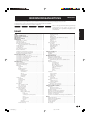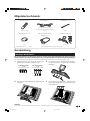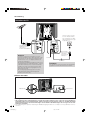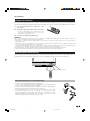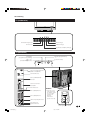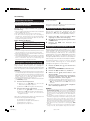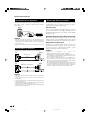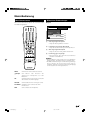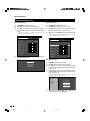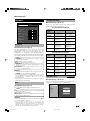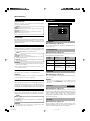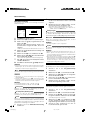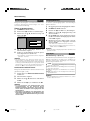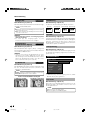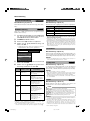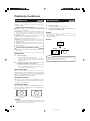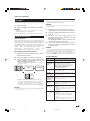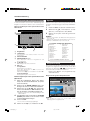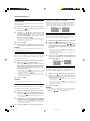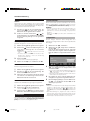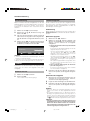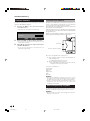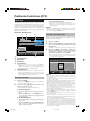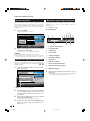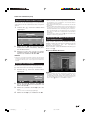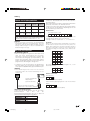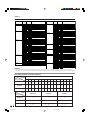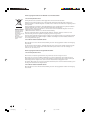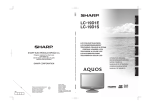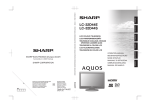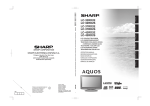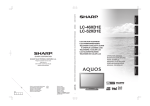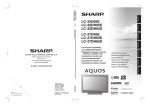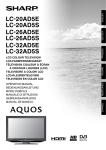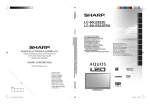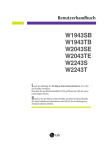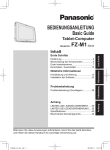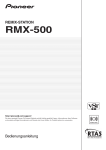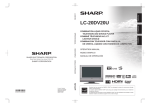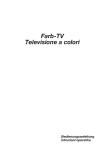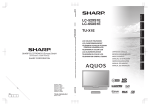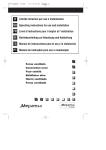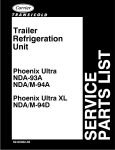Download Bedienungsanleitung
Transcript
06P05-SP-NG
ENGLISH
DEUTSCH
FRANÇAIS
ITALIANO
OPERATION MANUAL / BEDIENUNGSANLEITUNG / MODE D’EMPLOI / MANUALE DI ISTRUZIONI / GEBRUIKSAANWIJZING / MANUAL DE MANEJO
TINS-C483WJN2
OPERATION MANUAL
BEDIENUNGSANLEITUNG
MODE D’EMPLOI
MANUALE DI ISTRUZIONI
GEBRUIKSAANWIJZING
MANUAL DE MANEJO
NEDERLANDS
C483WJN2
PIN
Printed in Spain
Gedruckt in Spanien
Imprimé en Espagne
Stampato in Spagna
Gedrukt in Spanje
Impreso en España
LCD COLOUR TELEVISION
LCD-FARBFERNSEHGERÄT
TÉLÉVISION COULEUR À ÉCRAN
À CRISTAUX LIQUIDES (LCD)
TELEVISORE A COLORI LCD
LCD-KLEURENTELEVISIE
TELEVISIÓN EN COLOR LCD
ESPAÑOL
LC-32GD8E LC-32BT8E LC-37GD8E LC-37BT8E
Printed on environmentally friendly paper
Auf ökologischem Papier gedruckt
Imprimé sur papier écologique
Stampato su carta ecologica
Afgedrukt op ecologisch papier
Impreso en papel ecológico
LC-32GD8E
LC-32BT8E
LC-37GD8E
LC-37BT8E
1
LC-32GD8E / LC-32BT8E / LC-37GD8E / LC-37BT8E
( ) : LC-32GD8E
LC-32BT8E
[ ] : LC-37GD8E
LC-37BT8E
: LC-32GD8E
LC-32BT8E
LC-37GD8E
LC-37BT8E
(356.0) / [396.0]
(356,0) / [396,0]
(539.0) / [612.0]
(539,0) / [612,0]
119.2
119,2
(804.0) / [926.0]
(804,0) / [926,0]
115.7
115,7
(388.5) / [422.9]
(388,5) / [422,9]
SPECIAL NOTE FOR USERS IN THE U.K.
The mains lead of this product is fitted with a non-rewireable (moulded) plug incorporating a 13A fuse. Should
the fuse need to be replaced, a BSI or ASTA approved BS 1362 fuse marked
or
and of the same rating
as above, which is also indicated on the pin face of the plug, must be used.
Always refit the fuse cover after replacing the fuse. Never use the plug without the fuse cover fitted.
In the unlikely event of the socket outlet in your home not being compatible with the plug supplied, cut off the
mains plug and fit an appropriate type.
61.0
61,0
ASA
200.0
200,0
(115.0) / [104.0]
(115,0) / [104,0]
200.0
200,0
DANGER:
The fuse from the cut-off plug should be removed and the cut-off plug destroyed immediately and disposed of
in a safe manner.
Under no circumstances should the cut-off plug be inserted elsewhere into a 13A socket outlet, as a serious
electric shock may occur.
To fit an appropriate plug to the mains lead, follow the instructions below:
IMPORTANT:
The wires in the mains lead are coloured in accordance with the following code:
Blue: Neutral
Brown: Live
As the colours of the wires in the mains lead of this product may not correspond with the coloured markings
identifying the terminals in your plug, proceed as follows:
• The wire which is coloured blue must be connected to the plug terminal which is marked N or coloured black.
• The wire which is coloured brown must be connected to the plug terminal which is marked L or coloured red.
Ensure that neither the brown nor the blue wire is connected to the earth terminal in your three-pin plug.
Before replacing the plug cover make sure that:
• If the new fitted plug contains a fuse, its value is the same as that removed from the cut-off plug.
• The cord grip is clamped over the sheath of the mains lead, and not simply over the lead wires.
IF YOU HAVE ANY DOUBT, CONSULT A QUALIFIED ELECTRICIAN.
(394.3) / [463.8]
(394,3) / [463,8]
(575.0) / [644.0]
(575,0) / [644,0]
(636.0) / [705.0]
(636,0) / [705,0]
(699.6) / [822.6]
(699,6) / [822,6]
(88.1) / [115.7] (183.3) / [188.6]
(88,1) / [115,7] (183,3) / [188,6]
BEDIENUNGSANLEITUNG
DEUTSCH
• Die in dieser Bedienungsanleitung dargestellten Illustrationen und Bildschirm-Einblendungen dienen lediglich der
Veranschaulichung und können sich von denen im tatsächlichen Betrieb geringfügig unterscheiden.
• Die Beispiele in dieser Anleitung basieren auf dem Modell LC-32GD8E.
• Ab Werk ist als Geheimnummer „1234“ eingestellt.
Nur TV/AV
Nur TV/DTV/AV
Nur AV
Nur PC
: Diese in der gesamten Bedienungsanleitung
verwendeten Icons zeigen an, dass der
Menüpunkt nur im gewählten Eingabemodus
einstellbar ist.
Inhalt
Inhalt
……………………………………………………………
Verehrter SHARP-Kunde …………………………………………
Wichtige Sicherheitshinweise …………………………………
Warenzeichen ………………………………………………………
Mitgeliefertes Zubehör …………………………………………
Kurzanleitung ……………………………………………………
Anbringen des Ständers ……………………………………
Aufstellen des TV ……………………………………………
Einlegen der Batterien ………………………………………
Benutzung der Fernbedienung ……………………………
Vorsichtsmaßnahmen zur Fernbedienung …………
Fernbedienung ………………………………………………
TV (Vorderseite) ………………………………………………
TV (Rückseite) …………………………………………………
Einschalten des Geräts ………………………………………
Bereitschaftsmodus …………………………………………
Anfängliche Autoinstallation (analog) ………………………
Benutzung der Analog-Programmliste ……………………
Anfängliche Autoinstallation (DTV) …………………………
Einsatz externer Geräte …………………………………………
Anschließen eines Videorecorders …………………………
Anschließen von Spielekonsole oder Camcorder …………
Anschließen eines DVD-Spielers ……………………………
Anschließen eines Decoders ………………………………
Anschließen an einen PC ……………………………………
Einsatz der AV-Link-Funktion ………………………………
Menü-Bedienung …………………………………………………
Menü-Steuertasten ……………………………………………
Bildschirm-Einblendungen …………………………………
Allgemeine Bedienung ………………………………………
Bild-Menü
…………………………………………………
AV-Modus ………………………………………………
OPC
…………………………………………………
Bild-Einstellungen ………………………………………
Weiterführend ……………………………………………
Farbtemperatur ……………………………………
Schwarzwert ………………………………………
3D-Y/C ………………………………………………
Schwarz/Weiß ……………………………………
Film-Modus …………………………………………
I/P-Modus …………………………………………
Ton-Menü
…………………………………………………
AV-Modus ………………………………………………
Klangregelung …………………………………………
Surround …………………………………………………
Aut.Laut …………………………………………………
Sprache …………………………………………………
ECO-Menü
…………………………………………………
Auto Stand-by 15 Min. …………………………………
Auto System aus ………………………………………
Stromversorgung ………………………………………
Einstellungen-Menü …………………………………………
Autoinstallation …………………………………………
Programm-Setup ………………………………………
Autom. Suche ……………………………………
Manuelle Einstellung ………………………………
Fein ……………………………………………
Farbsystem …………………………………
Soundsystem (Sendesystem) ………………
Name …………………………………………
Überspringen ………………………………
Decoder ………………………………………
Sperre …………………………………………
Sortieren ……………………………………………
Programm löschen ………………………………
Kindersicherung ………………………………………
1
2
2
2
3
3
3
4
5
5
5
6
7
7
8
8
8
8
8
9
9
9
9
10
10
10
11
11
11
12
13
13
13
13
13
14
14
14
14
14
14
14
14
14
14
14
14
15
15
15
15
15
15
15
15
16
16
16
16
16
16
16
16
16
16
17
Eingangskennung ………………………………………
Fein-Sync. ………………………………………………
Bildlage (AV) ……………………………………………
Breitbildmodus (Breitbildmodus-Signal) ………………
4:3 Bildformat ……………………………………………
Bilddrehung ………………………………………………
Sprache …………………………………………………
Ant.Spannung …………………………………………
Optionen-Menü ………………………………………………
Nur Audio ………………………………………………
Rauschunterdrückung …………………………………
HDMI-Einstellung ………………………………………
Eingangswahl ……………………………………………
Schnellbild ………………………………………………
Farbsystem ………………………………………………
Demo
…………………………………………………
Praktische Funktionen …………………………………………
Breitbildmodus ………………………………………………
Standbild
…………………………………………………
Teletext-Funktionen …………………………………………
DTV-Menü-Bedienung ……………………………………………
Bedientasten für DTV-Menü …………………………………
DTV Bildschirm-Einblendungen ……………………………
Allgemeine Bedienung für DTV ……………………………
Zur Benutzung des Zeichensatz-Bildschirms ………
Sprache ………………………………………………………
Programm-Setup ………………………………………………
Fav (Favoriten) ……………………………………
Sper (Sperren) ……………………………………
Bew. (Bewegen) ……………………………………
Bew. n. (Bewegen nach) …………………………
ÜSpr (Überspringen) ………………………………
Wählen ………………………………………………
Lösch (Löschen) ……………………………………
Name ………………………………………………
Ansicht ………………………………………………
Installation
…………………………………………………
Autoinstallation …………………………………………
Träger-Scan ………………………………………………
Träger-Setup ……………………………………………
System-Setup …………………………………………………
OSD-Setup ………………………………………………
Kindersicherung …………………………………………
Zubehör ………………………………………………………
Software-Version …………………………………………
Software-Upgrade ………………………………………
Common Interface ……………………………………………
Einsetzen einer CA-Karte ………………………………
Antennenspannung ausgeben ………………………………
Praktische Funktionen (DTV) ……………………………………
Über EPG ………………………………………………………
Benutzen des EPG ………………………………………
Benutzen des EPG-Timers ……………………………
Benutzen des ESG ……………………………………………
Benutzen der digitalen Programmliste ……………………
Betrachten eines Programmbanners ………………………
Benutzen der Multi-Audio-Funktion …………………………
Anzeigen von Untertiteln ……………………………………
Verwenden der MHEG5-Anwendung (nur Großbritannien) …
Anhang ……………………………………………………………
Störungsbehebung …………………………………………
Tabelle für PC-Kompatibilität ………………………………
RS-232C-Schnittstelle …………………………………………
Technische Daten ……………………………………………
Sonderzubehör ………………………………………………
Entsorgung
…………………………………………………
17
17
18
18
18
18
18
18
18
18
19
19
19
19
19
19
20
20
21
21
22
22
22
22
23
23
23
24
24
24
24
24
25
25
25
25
25
25
25
26
26
26
27
27
27
27
28
28
28
29
29
29
29
30
30
30
31
31
31
32
32
33
33
35
35
36
DEUTSCH
Nur TV
1
LC-32GD8E_DE_a
1
06.5.1, 11:17 AM
Verehrter SHARP-Kunde
Herzlichen Dank für den Kauf dieses LCD-Farbfernsehgeräts von SHARP. Im Interesse sicherer und langfristig
störungsfreier Benutzung dieses Geräts lesen Sie bitte vor der Inbetriebnahme den Abschnitt „Wichtige
Sicherheitshinweise“ vollständig durch.
Wichtige Sicherheitshinweise
• Reinigung—Das Netzkabel vor der Reinigung des Geräts von der Steckdose abtrennen. Reinigen Sie das Gerät
mit einem angefeuchteten Tuch. Verwenden Sie keine flüssigen Reiniger oder Aerosol-Sprays.
• Wasser und Feuchtigkeit—Benutzen Sie das Gerät nicht in der Nähe von Wasser, wie z.B. neben einer Badewanne,
Spüle oder Waschwanne, an einem Swimmingpool oder in einem feuchten Keller.
• Keine Vasen oder andere mit Wasser gefüllten Behälter auf dem Gerät abstellen.
Bei Eindringen von Wasser in das Gerät besteht Brand- und Stromschlaggefahr.
• Sicherer Stand—Stellen Sie das Produkt nicht auf instabilen Wagen, Ständern, Stativen oder
Tischen usw. auf. Dadurch kann das Gerät herunterfallen und schwere Verletzungen verursachen
und/oder beschädigt werden. Nur vom Hersteller empfohlene oder mitgelieferte Wagen, Ständer,
Stative, Halterungen oder Tische verwenden. Bei Wandmontage sind die Anleitungen des
Herstellers unbedingt zu befolgen. Verwenden Sie ausschließlich vom Hersteller empfohlene
Befestigungsteile.
• Beim Transportieren auf einem Wagen ist die Wagen-Geräte-Kombination vorsichtig zu bewegen.
Bei plötzlichem Halten, übermäßiger Kraftanwendung und auf unebenem Boden kann das Produkt
vom Wagen kippen.
• Belüftung—Das Gehäuse weist Belüftungsöffnungen wie Schlitze usw. auf, die nicht blockiert
werden dürfen. Ungenügende Belüftung kann zu einem Wärmestau und/oder einer Verkürzung der
Produktlebensdauer führen. Stellen Sie das Gerät nicht auf Betten, Sofas, Teppichen oder anderen Unterlagen
auf, die die Belüftungsöffnungen blockieren könnten. Das Gerät ist nicht für Einbau bestimmt. Es darf daher
nicht an beengten Plätzen wie in Bücherschränken oder Regalen aufgestellt werden, solange keine ausreichende
Belüftung gewährleistet oder den Anweisungen des Herstellers nicht entsprochen ist.
• Das LCD-Panel dieses Geräts ist aus Glas hergestellt, das zerbrechen kann, wenn die Panel-Einheit fallen gelassen
oder Druck darauf ausgeübt wird. Seien Sie vorsichtig, damit Sie nicht durch gebrochene Glasstücke verletzt
werden, falls das LCD-Panel bricht.
• Wärmequellen—Stellen Sie das Produkt nicht in der Nähe von Heizkörpern, Heizgeräten, Öfen oder anderen
Geräten (einschließlich Verstärker) auf, die Hitze abstrahlen.
• Wegen Brandgefahr auf keinen Fall Kerzen oder andere Objekte mit offener Flamme auf oder
neben dem Gerät abstellen.
• Nicht das Fernsehgerät oder andere schwere Gegenstände auf dem Netzkabel abstellen, da
anderenfalls Brand- und Stromschlaggefahr besteht.
• Nicht über längere Zeit ein Standbild anzeigen, da dadurch ein Nachbild zurückbleiben könnte.
• Wenn der Netzstecker angeschlossen ist, wird stets auch Strom verbraucht.
Das LCD-Panel ist ein Hochtechnologie-Produkt, das eine hohe Bildqualität bietet.
Wegen der hohen Pixelzahl können sporadisch einige nicht aktive Pixel als feste blaue, grüne oder rote
Punkte auf dem Bildschirm erscheinen.
Dies liegt innerhalb der Produktspezifikationen und stellt keine Störung dar.
Vorsichtsmaßnahmen beim Transport des TV
Beim Bewegen des TVs sollte dieser stets von zwei Personen mit beiden Händen getragen werden,
wobei darauf zu achten ist, dass kein Druck auf das Display ausgeübt wird.
Warenzeichen
• „HDMI, das HDMI-Logo und High-Definition Multimedia Interface sind Warenzeichen oder eingetragene
Warenzeichen der HDMI Licensing LLC.“
• Das „HD ready“ Logo ist ein Warenzeichen von EICTA.
2
LC-32GD8E_DE_a
2
06.5.1, 11:17 AM
Mitgeliefertes Zubehör
Fernbedienung (g 1)
Netzkabel (g1)
Kabelbinder (g1)
Das Produkt kann je nach
Lieferland Unterschiede aufweisen.
Seiten 5 und 6
Seite 4
Seite 4
Kabelklemme (g1)
3 RCA auf 15-pin D-subAdapter (g1)
Ständereinheit (g1)
Seite 4
Seite 9
Seite 3
• Bedienungsanleitung (diese Anleitung)
• Microbatterie (g2) ...... Seite 5
Kurzanleitung
Anbringen des Ständers
Vor den Arbeiten bitte eine Decke oder Ähnliches auf der vorgesehene Ablagefläche für den TV ausbreiten
und sicherstellen, dass diese vollständig flach ist. So schützen Sie den TV vor einer etwaigen Beschädigung.
Vor dem Anbringen (oder Abnehmen) des Ständers bitte das Netzkabel vom Netzeingang trennen.
1
3
Vergewissern Sie sich, dass die mit dem TV
gelieferten 8 Schrauben vorhanden sind.
Kurze Schrauben
(m4)
Lange Schrauben
(m4)
(in Schritt 2 verwendet)
(in Schritt 4 verwendet)
Den Ständer in die Öffnung am Boden des TV
einsetzen.
2
Die beiden Teile der Ständereinheit mit den 4
kurzen Schrauben wie gezeigt aneinander
befestigen.
4
Die 4 langen Schrauben wie gezeigt in die
Bohrungen auf der Rückseite des TV einsetzen
und festziehen.
HINWEIS
• Zum Abnehmen des Ständers die obigen Schritte sinngemäß umgekehrt in umgekehrter Reihenfolge ausführen.
LC-32GD8E_DE_a
3
06.5.1, 11:17 AM
3
Kurzanleitung
Aufstellen des TV
Stellen Sie den TV nahe
an einer Netzsteckdose
auf und sorgen Sie dafür,
dass der Netzstecker gut
zugänglich ist.
Standardmäßiger
DIN45325-Stecker
(IEC 169-2)
75 Ohm Koaxialkabel
Das Produkt
kann je nach
Lieferland
Unterschiede
aufweisen.
Antenne
Schließen Sie das Antennenkabel von Ihrem
Antennen-/Kabelanschluss bzw. der Raum- oder
Dachantenne an den Antenneneingang auf der
Rückseite des TV an, um digitale/terrestrische
Sender zu empfangen.
Bei günstigen Empfangsverhältnissen kann auch
eine Zimmerantenne verwendet werden. Passive
und aktive Raumantennen sind im Fachhandel
erhältlich. Im Falle einer aktiven Antenne wird
diese über die Antenneneingangsbuchse mit
Spannung versorgt.
Die Versorgungsspannung (5 V) muss unter
„Ant.Spannung“ entsprechend eingestellt
werden. (Siehe Seite 18.)
Ferritkern
Netzkabel
Ferritkern
Der Ferritkern sollte permanent am Netzkabel
angebracht und an diesem belassen werden.
Bündeln der Kabel
Kabelbinder
Kabelklemme
Anbringen des TV an einer Wand
• Die Installierung des LCD-Farbdisplays erfordert besondere Kenntnisse und sollte nur durch qualifiziertes
Kundendienstpersonal ausgeführt werden. Führen Sie diesen Vorgang niemals selbst aus. SHARP übernimmt
keine Verantwortung für das falsche Anbringen oder für Unfälle oder Verletzungen, die als Folgen des falschen
Anbringens entstehen.
• Zur Verwendung der optionalen Halterung für Wandbefestigung wenden Sie sich bitte an einen qualifizierten ServiceTechniker.
4
LC-32GD8E_DE_a
4
06.5.1, 11:17 AM
Kurzanleitung
Einlegen der Batterien
Vor der ersten Inbetriebnahme des TV bitte zwei Microbatterien (mitgeliefert) einlegen. Wenn die Batterien
erschöpft sind und die Fernbedienung nicht mehr funktioniert, sind sie durch neue Microbatterien zu ersetzen.
1
Die Batterieabdeckung
aufschieben.
2
Die beiden mitgelieferten Microbatterien einlegen.
andrücken
und
• Legen Sie die Batterien so ein, dass die Pole auf
die entsprechenden Markierungen (e) und (f) im
Batteriefach ausgerichtet sind.
3
Schließen Sie die Batterieabdeckung.
VORSICHT
Die falsche Verwendung von Batterien kann zum Austreten von Batterieflüssigkeit oder zu Explosion führen. Stellen Sie
sicher, dass die folgenden Anweisungen befolgt werden.
• Verwenden Sie unterschiedliche Batterietypen nicht zusammen. Unterschiedliche Typen weisen unterschiedliche
Eigenschaften auf.
• Verwenden Sie alte und neue Batterien nicht gemeinsam. Dies kann die Lebensdauer der neuen Batterie verkürzen und
evtl. ein Auslaufen der alten Batterie zur Folge haben.
• Entnehmen Sie die Batterien, wenn diese verbraucht sind. Anderenfalls könnte Batteriesäure austreten, die Hautreizungen
verursachen kann. Etwaige ausgetretene Batteriesäure sorgsam mit einem Tuch entfernen.
• Bei den Batterien, die dem Produkt beiliegen, kann die Lebensdauer lagerungsbedingt verkürzt sein.
• Wenn die Fernbedienung längere Zeit nicht benutzt wird, entnehmen Sie bitte deren Batterien.
Benutzung der Fernbedienung
Zur Benutzung der Fernbedienung ist diese auf den Fernbedienungssensor zu richten. Bei Hindernissen im
Signalweg zwischen Fernbedienung und Sensor ist einwandfreies Ansprechen nicht gewährleistet.
5m
30°
Fernbedienungssensor
30°
Vorsichtsmaßnahmen zur Fernbedienung
• Setzen Sie die Fernbedienung keinen Stößen aus.
Setzen Sie die Fernbedienung keinen Flüssigkeiten aus und verwahren
Sie sie nicht an Orten mit hoher Feuchtigkeit.
• Setzen Sie die Fernbedienung keiner direkten Sonnenbestrahlung aus.
Durch die Hitze könnte sich das Gehäuse verformen.
• Die Fernbedienung kann nicht richtig funktionieren, wenn der
Fernbedienungssensor des TV direkt von Sonnenlicht oder
Beleuchtungsgeräten angestrahlt wird. Ändern Sie in diesem Fall den
Winkel der Beleuchtung oder des TV oder verwenden Sie die
Fernbedienung näher am Fernbedienungssensor.
5
LC-32GD8E_DE_a
5
06.5.1, 11:17 AM
Kurzanleitung
Fernbedienung
1
2
3
4
5
6
7
8
9
10
11
12
13
14
B (Bereitschaft/Ein)
Schaltet auf Bereitschaft oder den
Strom ein. (Siehe Seite 8.)
m (Teletext)
Wählt den TELETEXT-Modus (TVVollbild, DTV/DATA-Bild, TEXT-Vollbild,
TV/TEXT-Bild). (Siehe Seiten 21 und 31.)
DTV: DTV Daten-Sendung und
TELETEXT wählen.
k (Zum Anzeigen von
verstecktem Teletext)
(Siehe Seite 21.)
[ (Untertitel für Teletext)
TV/Extern: Schaltet die Untertitel ein
und aus. (Siehe Seite 21.)
DTV: Zeigt das Untertitel-Wählmenü
an. (Siehe Seite 31.)
3 (Einfrieren/Halten)
(Siehe Seite 21.)
1 (Unterseite)
(Siehe Seite 21.)
0–9
Zum Wählen des Kanals im TV- und
DTV-Modus.
Wählt im Teletext-Modus die Seite.
A (Rückgriff)
Zum Zurückschalten auf das
vorherige Bild im nor malen
Betrachtungsmodus. (Nur bei
Bedienung am EPG/ESG-Bildschirm
wirksam.)
DTV
Zum Umschalten zwischen dem
DTV-Modus und der Betrachtung
anderer Eingangsquellen.
(Diese Taste ist ohne Funktion, wenn
unmittelbar vor dem Ausschalten des
TV ein DTV-Programm betrachtet
wurde, In solchen Fällen bitte
zunächst mit Taste b eine andere
Eingangsquelle außer DTV wählen.)
2 (Tonmodus)
Zum Wählen des TonMultiplexmodus. (Siehe unten.)
e (Stumm)
Schaltet den Ton stumm.
i (k/l) (Lautstärke)
i (k) Erhöht die Lautstärke.
i (l) Vermindert die Lautstärke.
LIST
DTV: Zum Anzeigen der
Programmliste.
DTV MENU
Zeigt das DTV-Menü an.
1 2
3
15
4
16
18
5
6
7
17
18
8
19
9
20
10
11
21
12
13
14
22
23
24
25
26
15
27
19
20
28
21
16
29
22
17
30
23
24
25
26
27
E Benutzung von 2 an der Fernbedienung
DTV-Modus:
Zum Aufrufen des Multi-Audio-Bildschirms 2 drücken. (Siehe Seite 31.)
Analog-TV-Modus:
Wiederholtes Drücken von 2 schaltet den Modus wie in den
nachstehenden Tabellen gezeigt weiter.
Wählen bei NICAM TV-Fernsehprogrammen
28
29
Wählen bei A2 TV-Fernsehprogrammen
30
Signal
Wählbare Punkte
Signal
Wählbare Punkte
Stereo
NICAM STEREO, MONO
Stereo
STEREO, MONO
Bilingual
NICAM CH A, NICAM CH B,
NICAM CH AB, MONO
Bilingual
CH A, CH B, CH AB
Mono
MONO
Mono
NICAM MONO, MONO
HINWEIS
6 • Wenn kein Eingangssignal anliegt, wird als Tonmodus „MONO“ angezeigt.
LC-32GD8E_DE_a
6
06.6.15, 7:13 AM
END
Zum Schließen des Menüs.
truD
Diese Taste ist bei Verwendung der
Modelle LC-32/37GD8E/BT8E nicht
verfügbar.
SLEEP
Schaltet den Ausschalttimer ein (in
30-Min.-Schritten bis max. 150 Min.)
und aus.
v (Oben/unten/ganz)
Wählt die zu vergrößernde Zone im
Teletext-Modus. (Siehe Seite 21.)
b (EING-QUELLE)
Wählt eine Eingangsquelle.
(TV, DTV, EXT1, EXT2, EXT3, EXT4,
EXT5) (Siehe Seite 9.)
EPG
DTV: Zum Anzeigen der
elektronischen Programmführung
(EPG) auf dem Bildschirm.
ESG
DTV: Zum Anzeigen der
vereinfachten elektronischen
Programmführung (ESG) auf dem
Bildschirm.
RADIO
DTV: Zum Umschalten zwischen
dem RADIO- und TV-Modus.
AV MODE
Wählt eine Video-Einstellung. (Siehe
Seite 13.)
SURROUND
Surround-Effekte ein- und ausschalten.
P (r/s)
TV/DTV: Kanal wählen.
Extern: Schaltet auf den TV- oder
DTV-Eingangsmodus.
Teletext: Zur nächsten/vorherigen
Seite gehen.
p (Display-Informationen)
(Siehe Seiten 21, 29 und 30.)
MENU
Zeigt das MENÜ an. (Siehe Seite 11.)
a/b/c/d (Steuertasten)
Zum Wählen des gewünschten
Punkts im Einstellmenü.
OK
Zum Ausführen eines Befehls im
Menübildschirm.
Zum Anzeigen der Programmliste.
(Außer externer Eingang)
RETURN
Zum Zurückkehren zum vorherigen
Menü.
Farben (Rot/Grün/Gelb/Blau)
TELETEXT: Zum Wählen eine Seite.
(Siehe Seite 21.)
DTV: Zum Wählen der in gleicher
Farbe angezeigten Menüpunkte.
OPC
Schaltet die optische Bildregelung
ein und aus. (Siehe Seite 13.)
f (Breitbildmodus)
Zum Wählen des Breitbildmodus.
(Siehe Seite 20.)
Kurzanleitung
TV (Vorderseite)
OPC-Anzeige
Fernbedienungssensor
OPC-Sensor
SLEEP-Anzeige
B (Bereitschaft/Ein)-Anzeige
TV (Rückseite)
b (Eingangswahltaste)
P (s/r)
(Programmtasten [Kanal])
i (l/k)
(Lautstärkeregeltasten)
a (Netzschalter)
Antenneneingangsbuchse
(DVB-T 5V=/80 mA)
RS-232C-Buchse
EXT 5 (HDMI/AUDIO)Buchsen
Common InterfaceSteckplatz
EXT 4-Buchsen
HINWEIS
EXT 1 (RGB)-Buchse
EXT 2 (RGB)-Buchse
• „Ein (5V)“ unter
„Ant.Spannung“
nur wählen, wenn
Sie eine aktive
terrestrische
Antenne
verwenden.
(Siehe Seite 18.)
OUTPUT (Audio)-Buchsen
EXT 3-Buchsen
Kopfhörerbuchse
Netzeingang (AC INPUT)
LC-32GD8E_DE_a
7
06.5.1, 11:18 AM
7
Kurzanleitung
Einschalten des Geräts
Sie brauchen während des automatischen Suchlaufs
nichts auszuführen.
Drücken Sie a am TV oder B an der Fernbedienung.
Bereitschaftsmodus
Das Einstellungen-Menü erlischt und Sie können das
Programm von Kanal 1 betrachten.
Drücken Sie bei eingeschaltetem TV B an der
Fernbedienung.
Benutzung der Analog-Programmliste
• Der TV schaltet auf den Bereitschaftsmodus und das Bild
auf dem Bildschirm erlischt.
• Die B-Anzeige am TV wechselt von grün auf rot.
• Um die Stromversorgung des TV vollständig zu
unterbrechen, den Netzstecker aus der Netzsteckdose
ziehen. Ziehen Sie den Netzstecker aber nur, wenn dies
ausdrücklich angewiesen wurde.
Anstatt das gewünschte Programm mit den
Zifferntasten 0-9 oder mit P (r/s) aufzurufen,
können Sie es auch aus der Programmliste wählen.
Status-Anzeige am Display
Aus
Stromversorgung aus
Rot
Der TV ist auf Bereitschaftsmodus
geschaltet.
Grün
Der TV ist eingeschaltet.
HINWEIS
• Wenn der TV längere Zeit nicht benutzt wird, stellen Sie sicher,
dass der Netzstecker von der Steckdose getrennt wird.
• Ein wenig elektrischer Strom wird auch dann verbraucht,
wenn a ausgeschaltet ist.
• Wenn im DTV-Eingangsmodus unmittelbar nach Ändern
einer Einstellung im Menü der Strom ausgeschaltet wird,
kann es vorkommen, dass die neue Einstellung oder
Kanalinformation nicht gespeichert wird.
Anfängliche Autoinstallation (analog)
Wenn der TV nach dem Kauf zum ersten Mal
eingeschaltet wird, beginnt die anfängliche
Autoinstallation (analog). Sie können automatisch der
Reihe nach Sprache, Land und die Kanäle einstellen.
HINWEIS
• Die anfängliche Autoinstallation läuft nur einmal automatisch
an. Falls die anfängliche Autoinstallation nicht abgeschlossen
wurde (z.B. weil nach mehreren Minuten ohne Bedienung das
Bildschirmmenü erlosch oder weil das Gerät ausgeschaltet
wurde), führen Sie sie bitte über Autoinstallation im
Einstellungen-Menü durch. (Siehe Seite 15.)
• Die anfängliche Autoinstallation wird durch das Drücken
von RETURN gestoppt.
1
2
Drücken Sie OK, wenn kein anderes Menü
angezeigt ist. (Außer externer Eingang)
2
Mit a/b das zu empfangende Programm wählen
und OK drücken.
3
Drücken Sie END zum Verlassen
Programmliste.
der
Anfängliche Autoinstallation (DTV)
Digital Video Broadcasting (DVB) ist ein neuer
Sendestandard. Es beinhaltet sehr viel mehr als lediglich
einen Ersatz für den bisherigen analogen
Fernsehempfang. DVB bietet ein erweitertes
Senderangebot, eine höhere Bildqualität und auf dem
Bildschirm anzeigbare zusätzliche Dienste. Es
ermöglicht darüber hinaus eine Reihe neuer Funktionen
und Leistungen wie Untertitel und multiple Tonkanäle.
Um DTV-Programme sehen zu können, gemäß
nachstehender Anleitung die in Ihrem Gebiet
verfügbaren Programme scannen lassen.
1
Drücken Sie DTV oder b zum Aufrufen des
DTV-Modus.
2
3
4
Rufen Sie mit DTV MENU das DTV-Menü auf.
Drücken Sie c/d zur Wahl von „Installation“.
Wählen Sie mit a/b „Autoinstallation“ und
drücken Sie OK.
Falls bereits eine Geheimnummer eingestellt ist,
diese hier eingeben. Falls nicht, die ab Werk
vorgegebene Nummer „1234“ eingeben.
• Näheres zum Einstellen der Geheimnummer siehe S. 17.
• Eine Bestätigungsabfrage erscheint. Wählen Sie mit
c/d „Ja“ und drücken Sie dann OK, um die Suche
zu starten.
Einstellen der Anzeigesprache
1 Wählen Sie mit a/b/c/d eine der auf dem
Bildschirm angezeigten Sprachen.
2 Drücken Sie OK zum Eingeben der Einstellung.
5
Einstellen des Landes oder Gebiets
HINWEIS
1 Wählen Sie mit a/b/c/d Ihr Land oder Gebiet.
2 Drücken Sie OK zum Eingeben der Einstellung.
• Gleichzeitig damit startet der automatische
Programmsuchlauf.
• Bei dieser Bedienung werden die bei der Anfänglichen
Autoinstallation (analog) vorgenommenen Einstellungen für
Sprache und Land verwendet. Wenn Sie das Land ändern
möchten, weil Sie z. B. in ein anderes Land umgezogen sind,
führen Sie bitte vom Analogmenü aus die „Autoinstallation“
neu durch.
• Die Programme werden anhand der in den Stream (falls
vorhanden) eingebetteten Kanalnummerdaten gespeichert.
Wenn diese Daten nicht vorhanden sind, werden die
Programme in der Reihenfolge ihres Empfangs gespeichert.
Wenn Sie die Reihenfolge anders sortieren möchten, ist dies
nach dem auf Seite 24 beschriebenen Vorgehen möglich.
• Zum Abbrechen des laufenden Scan-Vorgangs END
drücken.
• Sie können keine DTV-bezogenen Menüpunkte wählen,
solange nicht die „Autoinstallation“ abgeschlossen wurde.
Nach dieser Einstellung startet der automatische
Suchlauf in der folgenden Reihenfolge.
1
2
3
4
Automatische Programmsuche
Automatische Eingabe der Kanalnamen
Automatisches Sortieren
Abspeichern auf die Presets
8
LC-32GD8E_DE_a
1
8
Der TV scannt die in Ihrem Gebiet verfügbaren
DTV- und Radioprogramme ein.
06.6.15, 7:14 AM
Einsatz externer Geräte
Einstellen der Eingangsquelle
Zur Wiedergabe externer Geräte die entsprechende Signalquelle mit b an der Fernbedienung oder am TV
wählen.
HINWEIS
• Die mit * gekennzeichneten Kabel sind im Fachhandel erhältlich.
Anschließen eines Videorecorders
An EXT 1 oder 2 kann ein Videorecorder oder anderes
Audio/Video-Gerät angeschlossen werden.
Wenn Ihr Videorecorder fortgeschrittene AV LinkSysteme für TV-VCR-Verbundbetrieb unterstützt,
können Sie den Videorecorder über ein voll
verdrahtetes SCART-Kabel an die EXT 2-Buchse am
TV anschließen.
SCART-Kabel*
Anschließen eines DVD-Spielers
Der Anschluss EXT 2, 3, 4 oder 5 (HDMI) kann zum
Anschließen eines DVD-Spielers oder anderen Audio/
Video-Geräts verwendet werden.
AUDIO-Kabel*
S-Video-Kabel*
SCART-Kabel*
oder
L-AUDIO-R
S-VIDEO
VIDEO
AV OUTPUT
Videorecorder
CompositeVideokabel*
EXT 3
Decoder
EXT 1 oder 2
DVD-Spieler
HINWEIS
PR
(CR)
3 RCA auf 15-pin
Komponenten- D-sub-Adapter
kabel*
(mitgeliefert)
PB
(CB)
Die EXT 3-Buchsen sind praktisch zum Anschließen
einer Spielekonsole oder eines Camcorders oder
anderen Audio/Video-Geräts.
• EXT 3: Die S-VIDEO-Buchse hat Priorität über die VIDEOBuchsen.
Y
Anschließen von Spielekonsole oder
Camcorder
HINWEIS
COMPONENT
• Fortgeschrittene AV-Link-Systeme für TV-VCRVerbundbetrieb sind mit manchen externen Quellen u.U.
nicht kompatibel.
• TV-OUT von EXT 1 wird nicht ausgegeben, wenn EXT 5
(HDMI) oder DTV als Eingang gewählt ist.
Kabel mit ø 3,5-mm-StereoMiniklinke*
AUDIO-Kabel*
EXT 4
S-Video-Kabel*
DVD-Spieler
oder
HDMI-Kabel*
EXT 5
L-AUDIO-R
S-VIDEO
VIDEO
AV OUTPUT
CompositeVideokabel*
EXT 3
DVD-Spieler
Spielekonsole Camcorder
HINWEIS
• EXT 3: Die S-VIDEO-Buchse hat Priorität über die VIDEOBuchsen.
Bei Verwendung eines HDMIDVI-Adapters/Kabels ist das
Audiosignal hier einzugeben.
HINWEIS
• Bei Anschluss eines HDMI-DVI-Adapters/Kabels an den
HDMI-Anschluss ergibt sich eventuell ein unscharfes Bild.
9
LC-32GD8E_DE_a
9
06.5.1, 11:18 AM
Einsatz externer Geräte
Anschließen eines Decoders
Einsatz der AV-Link-Funktion
Sie können die EXT 1-Buchse zum Anschließen eines
Decoders oder anderen Audio/Video-Geräts
verwenden.
EXT 1
Dieser TV ist mit drei typischen AV-Link-Funktionen für
Verbundbetrieb mit entsprechenden anderen
audiovisuellen Geräten ausgestattet.
One Touch Play
Wenn der TV auf Bereitschaft geschaltet ist, schaltet
er sich automatisch ein und gibt das Bild von der
Audio/Video-Signalquelle (z.B. Videorecorder, DVDSpieler) wieder.
SCART-Kabel*
Decoder
HINWEIS
• Falls der Decoder ein Signal vom TV empfangen muss,
bitte sicherstellen, dass „Decoder“ im Menü für „Manuelle
Einstellung“ von Programm-Setup auf „EXT1“ gestellt ist.
(Siehe Seite 16.)
• Schließen Sie den Decoder nicht an den EXT2-Anschluss
an.
Anschließen an einen PC
Verwenden Sie EXT 4 zum Anschluss eines PC.
EXT 4
PC
RGB-Kabel*
Kabel mit ø 3,5-mm-Stereo-Miniklinke*
EXT 4
PC
RGB/DVI-Konvertierkabel*
WYSIWYR (What You See Is What You Record)
Wenn die Fernbedienung des angeschlossenen
Videorecorders eine WYSIWYR-Taste besitzt, startet
die Aufnahme automatisch auf Drücken dieser Taste.
Abspeichern auf die Presets
Automatische Übertragung der gespeicherten
Kanalinformationen vom Tuner des TV auf eines der
angeschlossenen Audio/Video-Geräte (z.B.
Videorecorder) über die EXT 2-Buchse.
HINWEIS
• Genaueres
entnehmen
Sie
bitte
den
Bedienungsanleitungen der externen Geräte.
• Arbeitet nur, wenn die Audio/Video-Signalquelle über ein
voll verdrahtetes SCART-Kabel an die EXT 2-Buchse des
TV mit AV Link angeschlossen ist.
• Der Einsatz der AV-Linkfunktion ist nur möglich, wenn
das TV-Gerät mit dem angeschlossenen Audio/VideoGerät einmal eine komplette Autoinstallation durchgeführt
hat (Seite 8, Anfängliche Autoinstallation).
Die Verfügbarkeit der AV-Link-Funktion hängt außerdem
von den verwendeten Audio/Video-Geräten ab. Je nach
Hersteller und Typ ist es möglich, dass die beschriebenen
Funktionen ganz oder teilweise nicht nutzbar sind.
Kabel mit ø 3,5-mm-Stereo-Miniklinke*
HINWEIS
• Die mit * gekennzeichneten Kabel sind im Fachhandel
erhältlich.
• Die PC-Eingangsanschlüsse sind mit DDC1/2B
kompatibel.
• Siehe Seite 33 für eine Liste der PC-Signale, die mit diesem
TV kompatibel sind.
• Für den Anschluss bestimmter Macintosh-Computer kann
ein Macintosh-Adapter erforderlich sein.
• Beim Anschluss eines PC wird der richtige Eingangssignal
typ automatisch festgestellt.
10
LC-32GD8E_DE_b
10
06.5.1, 11:19 AM
Menü-Bedienung
Menü-Steuertasten
Zum Steuern des Menüs dienen die nachstehenden
Fernbedienungstasten.
Bildschirm-Einblendungen
Beispiel
MENÜ
[Optionen ... Farbsystem]
Optionen
Nur Audio
Rauschunterdrückung
Eingangswahl
Schnellbild
Farbsystem
[Aus]
[FBAS]
[Ein]
[AUTO]
Demo
1
2
3
4
1
Gelb angezeigter Menüpunkt
• Zeigt den aktuell gewählten Punkt an.
2
In Klammern angezeigter Menüpunkt
• Zeigt die aktuelle Einstellung des Menüpunkts an.
3
Weiß angezeigter Menüpunkt
• Zeigt an, dass der Punkt gewählt werden kann.
4
Punkt mit 4, grau angezeigt
• Dies bezeichnet, dass der Punkt aus bestimmten
Gründen nicht wählbar ist.
HINWEIS
• Die Menü-Optionen unterscheiden sich je nach gewähltem
Eingangsmodus, die Bedienverfahren sind aber gleich.
• Die Bildschirmdarstellungen in der Bedienungsanleitung
dienen lediglich der Veranschaulichung (manche
vergrößert, andere beschnitten) und können geringfügig
von der tatsächlichen Anzeige abweichen.
MENU:
Zum Aufrufen und Schließen des Menüs.
a/b/c/d:
Zum Wählen oder Einstellen des
gewünschten Menüpunkts auf dem
Bildschirm.
OK:
Zum Weitergehen zum nächsten Schritt oder
Abschließen eines Wahlvorgangs.
RETURN:
Zum Zurückkehren zum vorherigen Schritt.
DTV MENU: Zum Öffnen oder Schließen des DTVMenüfensters.
END:
Zum Schließen des Menüpunkts.
11
LC-32GD8E_DE_b
11
06.5.1, 11:19 AM
Menü-Bedienung
Allgemeine Bedienung
Menü-Bedienung: A
Menü-Bedienung: B
1
Mit MENU das MENÜ aufrufen.
1
Mit MENU das MENÜ aufrufen.
2
Mit c/d das gewünschte Menü wählen.
2
Mit c/d das gewünschte Menü wählen.
3
Mit a/b den gewünschten Menüpunkt wählen
und dann OK drücken (Beispiel: AV-Modus, OPC
usw.).
3
Mit a/b den gewünschten Menüpunkt wählen
(Beispiel: Hintergr.-Bel., Kontrast, usw.).
4
Nehmen Sie mit c/d die gewünschte Einstellung
vor.
• „Rücksetzen“ wählen, um alle Einstellungen auf die
Werksvorgaben zurückzusetzen.
MENÜ
• „Rücksetzen“ wählen, um alle Einstellungen auf die
Werksvorgaben zurückzusetzen.
[Bild]
Bild
Ton
AV-Modus
MENÜ
[STANDARD]
OPC
Bild
[Aus]
Hintergr.-Bel. [+6]
Kontrast
[+30]
Helligkeit
Farbe
0
+40
[0]
–30
+30
[0]
–30
+30
Farbtönung [0]
–30
+30
Schärfe
–10
+10
[0]
[STANDARD]
OPC
[Aus]
Hintergr.-Bel. [+6]
Weiterführend
Rücksetzen
4
Ton
AV-Modus
+8
–8
[Bild ... Hintergr.-Bel.]
+8
–8
Kontrast
[+30]
0
+40
Helligkeit
[0]
–30
+30
Farbe
[0]
–30
+30
Farbtönung [0]
–30
+30
Schärfe
–10
+10
[0]
Weiterführend
Mit a/b/c/d den gewünschten Punkt wählen
und dann OK drücken.
Rücksetzen
Menü-Bedienung: C
Aus
1
Mit MENU das MENÜ aufrufen.
Ein
2
Mit c/d das gewünschte Menü wählen.
3
Mit a/b den gewünschten Menüpunkt wählen
und dann OK drücken (Beispiel: Weiterführend,
Demo, usw.).
4
Mit a/b den gewünschten Menüpunkt wählen
und dann OK drücken (Beispiel: Farbtemperatur,
Schwarzwert, usw.).
Ein(Display)
• „Rücksetzen“ wählen, um alle Einstellungen auf die
Werksvorgaben zurückzusetzen.
Farbtemperatur
Schwarzwert
Blau
3D-Y/C
Schwarz/Weiß
Film-Modus
Bläulich
Normal
I/P-Modus
Rötlich
Rot
5
Wählen Sie mit a/b/c/d den gewünschten
Punkt und drücken Sie dann OK.
12
LC-32GD8E_DE_b
12
06.5.1, 11:19 AM
Menü-Bedienung
Titel
Bild-Menü
MENÜ
Bild-Einstellungen
Menü-Bedienung: B (Seite 12)
[Bild]
Bild
Ton
AV-Modus
[STANDARD]
Einstellpunkte für AV-Quelle
[Aus]
OPC
0
+40
Wählbare
Punkte
[0]
–30
+30
Hintergr.-Bel.
Hintergr.-Bel. [+6]
Kontrast
[+30]
Helligkeit
Farbe
–8
+8
[0]
–30
+30
Farbtönung [0]
–30
+30
[0]
–10
+10
Schärfe
Stellen Sie das Bild anhand der nachstehenden
Einstellungen wunschgemäß ein.
Kontrast
AV-Modus
STANDARD: Für ein definitionsstarkes Bild in einem
normalen hellen Raum.
SOFT*: Ergibt ein weicheres Bild.
ECO*: Für verringerten Stromverbrauch.
ANWENDER: Für differenzierte Einstellung durch den
Benutzer. Sie können für jede Eingangsquelle einen
Modus einstellen.
DYNAMISCH*: Für ein klares Bild mit betont hohem
Kontrast für Sportprogramme.
Der Bildschirm
hellt sich auf
Zum Verstärken
des Kontrasts
Farbe
Zum Verringern der Zum Erhöhen der
Farbstärke
Farbstärke
Farbtönung
Für stärker
blaustichige
Hautfarben
Für stärker
grünstichige
Hautfarben
Schärfe
Für geringere
Schärfe
Für höhere
Schärfe
Einstellpunkte für PC-Quelle
Wählbare
Punkte
Hintergr.-Bel.
Kontrast
Taste c
Taste d
Der Bildschirm
verdunkelt sich
Zum Abschwächen
des Kontrasts
Der Bildschirm
hellt sich auf
Zum Verstärken
des Kontrasts
Helligkeit
Zum Absenken der Zum Erhöhen der
Helligkeit
Helligkeit
Rot
Zum Abschwächen Zum Betonen von
von Rot
Rot
Grün
Zum Abschwächen Zum Betonen von
von Grün
Grün
Blau
Zum-Abschwächen Zum Betonen von
von Blau
Blau
HINWEIS
• Sie können AV-Modus-Optionen auch durch Drücken von
AV MODE an der Fernbedienung wählen.
• Sie können die ab Werk für „STANDARD“, „SOFT“, „ECO“
und „DYNAMISCH“ voreingestellten Parameter ändern.
Die gewählten Parameter gelten für jede der
Eingangsquellen.
• Die mit * gekennzeichneten Punkte sind nur im TV/DTV/
AV-Eingangsmodus wählbar.
Der Bildschirm
verdunkelt sich
Zum Abschwächen
des Kontrasts
Zum Absenken der Zum Erhöhen der
Helligkeit
Helligkeit
Menü-Bedienung: A (Seite 12)
Für den AV-Modus stehen fünf verschiedene
Wiedergabe-Optionen zur Auswahl, die der
Anpassung an die System-Umgebung dienen, die
aufgrund von Faktoren wie Raumhelligkeit,
wiedergegebener Programmtyp oder die Bildeingabe
von externen Geräten Unterschiede aufweisen kann.
Punkt
Taste d
Helligkeit
Weiterführend
Rücksetzen
Taste c
Weiterführend
Nur TV/DTV/AV
Menü-Bedienung: C (Seite 12)
Dieser TV besitzt eine Reihe weiterführender
Funktionen zur Optimierung der Bildqualität.
OPC
Farbtemperatur
Menü-Bedienung: A (Seite 12)
Passt die Bildschirmhelligkeit automatisch an.
Punkt
Aus: Die Helligkeit steht fest auf dem unter Hintergr.-Bel.
eingestellten Wert.
Ein: Automatische Anpassung
Ein(Display): Zeigt bei der Helligkeitsregelung den OPCEffekt auf dem Bildschirm an.
Schwarzwert
Blau
3D-Y/C
Schwarz/Weiß
Film-Modus
Bläulich
Normal
I/P-Modus
Rötlich
Rot
HINWEIS
• Sie können OPC-Optionen auch durch Drücken von OPC
an der Fernbedienung wählen.
• Bei Einstellung „Ein“ er fasst das Gerät das
Umgebungslicht und passt die Helligkeit der
Hintergrundbeleuchtung automatisch an. Achten Sie
darauf, dass der OPC-Sensor nicht durch Objekte
blockiert ist, die die Lichtmessung behindern.
LC-32GD8E_DE_b
13
13
06.5.1, 11:19 AM
Menü-Bedienung
Ton-Menü
Farbtemperatur
Wählen Sie die für optimale Weißwiedergabe
geeignete Farbtemperatur.
Punkt
MENÜ
[Ton]
Ton
ECO
AV-Modus
Blau: Weiß mit bläulichem Ton
Bläulich: Zwischenton zwischen „Blau“ und „Normal“.
Normal: Natürlicher Ton
Rötlich: Zwischenton zwischen „Normal“ und „Rot“.
Rot: Weiß mit rötlichem Ton
Schwarzwert
Zur Verbesserung des Betrachtungskomforts kann die
Betrachtungstiefe durch Wählen einer Stufe für
automatische Anpassung der dunklen Bildbereiche
geändert werden.
[STANDARD]
Höhen
[0]
–15
+15
Bass
[0]
–15
+15
Balance
[0]
L
R
Surround
[Aus]
Aut.Laut
[Aus]
Sprache
[Aus]
Rücksetzen
AV-Modus
Menü-Bedienung: A (Seite 12)
Diese Option linkt an den AV-Modus im Bild-Menü an.
(Siehe Seite 13.)
3D-Y/C
Erfasst Änderungen im Bild, um durch Unterdrückung
von Effekten wie „Dot Crawl“ und „Farbübersprechen“
eine hohe Bildqualität zu gewährleisten.
Punkt
Aus: Keine Erfassung
Standard: Normale Anpassung
Schnell: Für eine optimale Bildqualität bei schnellen
Bewegungsabläufen.
Langsam: Für eine optimale Bildqualität bei langsamen
Bewegungsabläufen.
HINWEIS
• Je nach Eingangssignaltyp und Rauschanteilen ist 3D-Y/C
eventuell ohne Funktion.
• Bei Composite-Videosignalen (FBAS) hat 3D-Y/C einen
noch größeren Effekt.
Schwarz/Weiß
Zum Betrachten von Videos in Schwarz/Weiß.
HINWEIS
• Wenn Schwarz/Weiß auf „Ein“ eingestellt ist, wird der DTV
Menü-Bildschirm monochrom angezeigt.
Klangregelung
Menü-Bedienung: B (Seite 12)
Mit den nachstehenden Einstellungen können Sie das
Klangbild wunschgemäß regeln.
Wählbare
Punkte
Taste c
Taste d
Höhen
Für schwächere
Höhen
Für stärkere
Höhen
Bass
Für schwächeren
Bass
Für stärkeren Bass
Balance
Zum Absenken
Zum Absenken
des rechten
des linken
Lautsprecherpegels Lautsprecherpegels
Surround
Menü-Bedienung: A (Seite 12)
Die Surroundfunktion sorgt für wirklichkeitsnahen
„Live“-Sound.
HINWEIS
Film-Modus
Erkennt automatisch Quellen, die auf Kinofilmen basieren
(ursprünglich 24/25 Bilder/Sek., je nach Bildfrequenz),
analysiert die Signale und bereitet die einzelnen
Standbilder für eine Bildqualität mit hoher Auflösung auf.
I/P-Modus
Durch die Einstellung des Bildes und des
Eingangssignals kann ein besseres Bild erzielt werden.
Punkt
Zeilensprung: Bietet feingezeichnete Bildwiedergabe für
TV, Video, usw.
Progressiv: Für saubere Wiedergabe von Standbildern,
Grafik, usw.
HINWEIS
14
• Der I/P-Modus ist auf „Progressiv“ eingestellt, wenn der
Film-Modus auf „Ein“ eingestellt ist.
LC-32GD8E_DE_b
14
• Sie können den gewünschten Surround-Effekt durch
Drücken von SURROUND an der Fernbedienung
einstellen.
Aut.Laut
Nur TV/DTV/AV
Menü-Bedienung: A (Seite 12)
Unterschiedliche Programmquellen weisen häufig
auch unterschiedliche Grundlautstärken auf, was sich
z.B. bei Werbeeinblendungen bei der Betrachtung
eines Films zeigen kann. Die automatische
Lautstärkekorrektur (Aut.Laut) löst dieses Problem und
gleicht die Pegel ab.
Sprache
Menü-Bedienung: A (Seite 12)
Diese Funktion hebt Sprache stärker gegen das
Hintergrundrauschen ab, um sie besser hörbar zu
machen. Für Musikquellen nicht empfohlen.
06.5.1, 11:19 AM
Menü-Bedienung
ECO-Menü
MENÜ
Autoinstallation
Sie können die Autoinstallation erneut starten, auch
wenn die Preset-Kanäle bereits gespeichert sind.
[ECO]
Ton
ECO
Auto Stand-by 15 Min.
[Aus]
Auto System aus
[Aus]
Auto Stand-by 15 Min.
Nur TV/AV
Menü-Bedienung: A (Seite 12)
Bei Einstellung auf „Ein“ wechselt der TV automatisch
in den Bereitschaftsmodus, wenn 15 Minuten lang kein
Signal eingeht.
• Ab fünf Minuten vor dem Wechsel in den Bereitschaftsmodus
zeigt der TV jede Minute die restliche Zeit an.
1
2
3
4
5
• Wenn ein Fernsehprogramm endet, arbeitet diese Funktion
eventuell nicht.
Nur TV/DTV/AV
Menü-Bedienung: A (Seite 12)
Bei Einstellung auf „Ein“ wechselt der TV automatisch
in den Bereitschaftsmodus, wenn 3 Stunden lang keine
Bedienung erfolgt.
• Ab fünf Minuten vor dem Wechsel in den Bereitschaftsmodus
zeigt der TV jede Minute die restliche Zeit an.
Stromversorgung
Aus:
Modus1:
Modus2:
• Kein automatisches Ausschalten
• Werksvorgabe
• Wenn 8 Minuten lang kein Signal eingeht,
wechselt der TV in den Bereitschaftsmodus.
• Der TV bleibt im Bereitschaftsmodus, auch wenn
Sie den TV wieder bedienen und wieder ein Signal
eingeht.
• Der TV wird erneut durch das Drücken von a auf
dem TV oder von B auf der Fernbedienung
eingeschaltet. (Siehe Seite 8.)
• Wenn 8 Sekunden lang kein Signal eingeht,
wechselt der TV in den Bereitschaftsmodus.
• Wenn danach vom PC wieder ein Signal eingeht,
schaltet sich der TV wieder ein.
• Der TV wird erneut durch der Drücken von a auf
dem TV oder von B auf von Fernbedienung
eingeschaltet. (Siehe Seite 8.)
Einstellungen-Menü
MENÜ
[Einstellungen]
Einstellungen
Kindersicherung
Bildlage (AV)
Breitbildmodus
LC-32GD8E_DE_b
Wählen Sie mit c/d „Ja“ und drücken Sie OK.
Sie können die Sprache und das Land wie bei
der anfänglichen Autoinstallation einstellen.
Folgen Sie den Schritten 1 und 2 auf Seite 8.
Nur TV
In diesem Abschnitt ist beschrieben, wie analoge TVProgramme manuell eingerichtet werden.
1
2
3
Mit MENU das MENÜ aufrufen.
Drücken Sie c/d zur Wahl von „Einstellungen“.
Wählen Sie mit a/b „Programm-Setup“ und
drücken Sie OK.
Falls Sie unter „Kindersicherung“ bereits eine
Geheimnummer eingestellt haben, diese hier
eingeben.
• Näheres zum Einstellen der Geheimnummer siehe S. 17.
4
Wählen Sie mit a/b „Autom. Suche“, „Manuelle
Einstellung“, „Sortieren“ oder „Programm löschen“
und drücken Sie OK.
Autom. Suche
Manuelle Einstellung
Sortieren
Programm löschen
Nein
Ja
Autom. Suche
Sie können die Fernsehkanäle auch anhand der
nachstehenden Anleitung automatisch suchen und
abspeichern lassen. Dies aktiviert die gleiche Sequenz
(automatische Programmsuche bis Abspeichern in
Presets) wie bei der Autoinstallation.
1
2
Programm-Setup
Bilddrehung
Wählen Sie mit a/b „Autoinstallation“ und
drücken Sie OK.
Falls Sie unter „Kindersicherung“ bereits eine
Geheimnummer eingestellt haben, diese hier
eingeben.
Optionen
Autoinstallation
4:3 Bildformat
Drücken Sie c/d zur Wahl von „Einstellungen“.
Programm-Setup
Nur PC
Menü-Bedienung: A (Seite 12)
Wenn eingestellt, wechselt der TV automatisch in den
Bereitschaftsmodus.
Punkt
Mit MENU das MENÜ aufrufen.
• Näheres zum Einstellen der Geheimnummer siehe S. 17.
HINWEIS
Auto System aus
Nur TV
[Ein]
[Panorama]
Schritte 1 bis 4 von Programm-Setup wiederholen.
Wählen Sie mit c/d „Ja“ und drücken Sie OK.
1
2
3
4
Automatische Programmsuche
Automatische Eingabe der Kanalnamen
Automatisches Sortieren
Abspeichern auf die Presets
[Normal]
Sprache
[Deutsch]
Ant.Spannung
[Aus (0V)]
15
15
06.5.1, 11:19 AM
Menü-Bedienung
2
Mit a/b/c/d das jeweils gewünschte Zeichen
für den neuen Kanalnamen wählen und mit OK
eingeben.
3
Wiederholen Sie den obigen Schritt 2, bis alle
Zeichen des Namens eingegeben sind.
Manuelle Einstellung
Sie können eine Reihe von Kanaleigenschaften
manuell festlegen.
MENÜ
[Einstellungen ... Programm-Setup]
Fein
[179.25]
Farbsystem
[AUTO]
Soundsystem
Name
1
2
3
• Ein Name kann maximal 5 Zeichen lang sein.
• Wenn ein Kanalname kürzer als 5 Zeichen ist,
„ENDE“ wählen und OK drücken.
[B/G]
179.25
Überspringen
[Aus]
Decoder
[Aus]
Sperre
[Aus]
Überspringen
MHz
[SAT.1]
Kanäle, bei denen „Überspringen“ auf „Ein“ eingestellt
ist, werden übersprungen, auch wenn sie bei der
Fernsehwiedergabe mit Pr/Ps angewählt werden.
Mit MENU das MENÜ aufrufen.
Drücken Sie c/d zur Wahl von „Einstellungen“.
Wählen Sie mit a/b „Programm-Setup“ und
drücken Sie OK.
Falls Sie unter „Kindersicherung“ bereits eine
Geheimnummer eingestellt haben, diese hier
eingeben.
Decoder
Wenn Sie einen Decoder anschließen, ist der
entsprechende Eingang zuzuweisen.
HINWEIS
• Als Werksvorgabe ist „Aus“ eingestellt.
Sperre
• Näheres zum Einstellen der Geheimnummer siehe S. 17.
Sie können die Wiedergabe jedes beliebigen Kanals
blockieren.
4
Wählen Sie mit a/b „Manuelle Einstellung“ und
drücken Sie OK.
HINWEIS
5
6
Wählen Sie mit c/d „Ja“ und drücken Sie OK.
Wählen Sie mit a/b/c/d den zu bearbeitenden
Kanal und drücken Sie OK.
• Der Status des gewählten Kanals wird angezeigt.
7
Mit a/b den gewünschten Menüpunkt wählen
und dann OK drücken.
• Näheres zum Einstellen der Geheimnummer siehe S. 17.
• Wenn „Sperre“ für einen Kanal auf „Ein“ gestellt ist,
erscheint „Kindersicherung ist aktiviert!“ und Bild und Ton
des Kanals werden blockiert.
• Wenn bei Anzeige von „Kindersicherung ist aktiviert!“ OK
gedrückt wird, erscheint die Geheimnummer-Eingabemaske.
Durch Eingeben der richtigen Geheimnummer kann die
Kindersicherung bis zum Ausschalten des Geräts
vorübergehend aufgehoben werden.
8
Zum Wählen oder Einstellen a/b/c/d drücken.
HINWEIS
• Beim Verlassen des Menüs „Manuelle Einstellung“ werden
Änderungen, die Sie im Menü vorgenommen haben,
automatisch in den Presets abgespeichert.
Fein
Sie können die Frequenz auf die gewünschte Position
einstellen.
HINWEIS
• Orientieren Sie sich beim Einstellen am angezeigten
Hintergrundbild.
• Anstelle des Drückens von c/d zum Einstellen der
Frequenz im obigen Schritt 8 können Sie auch direkt die
Frequenznummer des Kanals mit 0–9 eingeben.
Sortieren
Die Kanalpositionen können beliebig geordnet werden.
1
Schritte 1 bis 4 von Programm-Setup
wiederholen.
2
3
Wählen Sie mit c/d „Ja“ und drücken Sie OK.
4
Gehen Sie mit a/b/c/d zur gewünschten
Position und drücken Sie dann OK.
5
Wiederholen Sie die Schritte 3 und 4, bis alle
Kanäle wunschgemäß geordnet sind.
BEISPIEL
• 179,25 MHz: Drücken Sie 1 s 7 s 9 s 2 s 5.
• 49,25 MHz: Drücken Sie 4 s 9 s 2 s 5 s OK.
Farbsystem
Programm löschen
Individuelle Programme können gelöscht werden.
Wählen Sie das für den Empfang geeignete
Farbsystem (AUTO, PAL, SECAM).
Soundsystem (Sendesystem)
Wählen Sie das für den Empfang geeignete
Soundsystem (Sendesystem). (B/G, D/K, I, L, L’)
1
Schritte 1 bis 4 von Programm-Setup
wiederholen.
2
3
Wählen Sie mit c/d „Ja“ und drücken Sie OK.
Name
16
LC-32GD8E_DE_b
Drücken Sie a/b/c/d, um das zu löschende
Programm zu wählen, und drücken Sie dann OK.
• Ein Mitteilungsfenster erscheint.
Wenn ein Fer nsehkanal seinen Sendernamen
ausstrahlt, weist die Autoinstallation dem Kanal anhand
dieser Daten einen Namen zu. Es ist möglich, diesen
Kanalnamen nachträglich zu ändern.
1
Wählen Sie mit a/b/c/d den zu verlegenden
Kanal und drücken Sie OK.
Schritte 1 bis 7 von Manuelle Einstellung
wiederholen.
16
4
Wählen Sie mit c/d „Ja“ und drücken Sie OK,
um das gewählte Programm zu löschen. Alle
folgenden Programme werden nach oben bewegt.
5
Schritte 3 und 4 wiederholen, bis alle zu
löschenden Kanäle gelöscht sind.
06.5.1, 11:19 AM
Menü-Bedienung
Kindersicherung
Nur TV
Ermöglicht das Eingeben einer Geheimnummer zum
Schützen bestimmter Einstellungen vor einer
versehentlichen Änderung.
Ändern der Geheimnummer
1
2
3
Mit MENU das MENÜ aufrufen.
Drücken Sie c/d zur Wahl von „Einstellungen“.
Wählen Sie mit a/b „Kindersicherung“ und
drücken Sie OK.
Eingangskennung
Sie können jeder Eingangsquelle einen beliebigen
Namen zuweisen.
1
2
3
4
Mit b die gewünschte Eingangsquelle wählen.
5
Mit a/b/c/d das jeweils gewünschte Zeichen
für den neuen Namen der Eingangsquelle wählen
und mit OK eingeben.
6
Wiederholen Sie den obigen Schritt 5, bis alle
Zeichen des Namens eingegeben sind und
drücken Sie OK.
Geheimnummer ändern
Rücksetzen
Neue Geheimnummer – – – –
Bestätigen
– – – –
Drücken Sie c/d zur Wahl von „Einstellungen“.
Wählen Sie mit a/b „Eingangskennung“ und
drücken Sie OK.
• Der Name kann maximal 6 Zeichen umfassen.
• Wenn ein Kennungsname kürzer als 6 Zeichen ist,
„ENDE“ wählen und OK drücken.
HINWEIS
4
Mit 0 – 9 eine vierstellige Nummer als
Geheimnummer eingeben.
5
Geben Sie zur Bestätigung erneut die gleiche
vierstellige Zahl wie in Schritt 4 ein.
• Die Meldung „System-Geheimnummer erfolgreich
geändert.“ erscheint.
HINWEIS
• Zum Wiedergeben eines gesperrten Kanals muss die
Geheimnummer eingegeben werden. (Siehe Seiten 16
und 27 zum Sperren von Programmen für die Betrachtung
im Analog- und DTV-Modus.) Wenn ein gesperrter Kanal
gewählt wird, erscheint die Eingabe-Aufforderung.
Drücken Sie OK, um das Eingabefenster aufzurufen.
Rücksetzen der Geheimnummer
Ermöglicht das Zurückstellen der Geheimnummer auf
die Werksvorgabe „1234“.
1
Schritte 1 bis 3 von Ändern der Geheimnummer
wiederholen.
2
3
Geheimnummer eingeben.
4
Mit MENU das MENÜ aufrufen.
• Bei TV oder DTV als Eingangsquelle kann der Name nicht
geändert werden.
Fein-Sync.
Nur PC
Menü-Bedienung: C (Seite 12)
Normalerweise passt der TV die vom PC ausgegebene
Bildlage automatisch an (Auto Sync.-Funktion). In
manchen Fällen kann allerdings eine manuelle
Optimierung erforderlich sein.
Punkt
H-Pos.: Zum Zentrieren der Bildlage durch Verschieben
nach links oder rechts.
V-Pos.: Zum Zentrieren der Bildlage durch Verschieben
nach oben oder unten.
Clock: Zum Korrigieren von Bildflimmern mit vertikalen
Streifen.
Phase: Zum Anpassen bei niedrigem Zeichenkontrast
oder Bildflimmern.
HINWEIS
• Wenn die Bildposition angepasst werden muss, stellen
Sie diese bitte am PC ein.
Wählen Sie mit a/b „Rücksetzen“ und drücken
Sie OK.
Wählen Sie mit c/d „Ja“ und drücken Sie OK.
HINWEIS
• Es wird empfohlen, die Geheimnummer (PIN)
sicherheitshalber auf der Rückseite dieser
Bedienungsanleitung einzutragen, auszuschneiden
und an einem für Kinder nicht zugänglichen Ort
aufzubewahren.
• Siehe Seite 32 für Näheres zum Zurückstellen der
eingestellten Geheimnummer auf die Werksvorgabe
„1234“, wenn Sie Ihre Geheimnummer vergessen oder
verloren haben.
17
LC-32GD8E_DE_b
17
06.5.1, 11:19 AM
Menü-Bedienung
Bildlage (AV)
Nur TV/DTV/AV
Bilddrehung
Menü-Bedienung: C (Seite 12)
Menü-Bedienung: A (Seite 12)
Zum Verschieben der horizontalen und vertikalen Lage
des Bilds auf dem Bildschirm.
Sie können die Ausrichtung des Bildes einstellen.
[Gespiegelt]
ABC
CBA
Punkt
H-Pos.: Zum Zentrieren der Bildlage durch Verschieben
nach links oder rechts.
V-Pos.: Zum Zentrieren der Bildlage durch Verschieben
nach oben oder unten.
[Umkehrbild] [Bildrehung]
ABC
ABC
[Normal]
Sprache
HINWEIS
• Die Einstellungen werden nach Eingangsquellen
getrennt gespeichert.
• Je nach Typ des Eingangssignals ist eine
Positionseinstellung eventuell nicht verfügbar.
Breitbildmodus
(Breitbildmodus-Signal)
Nur TV/DTV/AV
Menü-Bedienung: A (Seite 12)
Sie können auch die Anzeigesprache beliebig wählen.
Zur Auswahl stehen 13 Sprachen. (Deutsch, Englisch,
Finnisch, Französisch, Griechisch, Italienisch,
Niederländisch, Polnisch, Portugiesisch, Russisch,
Schwedisch, Spanisch, Türkisch)
Ant.Spannung
Menü-Bedienung: A (Seite 12)
Das Breitbildmodus-Signal (WSS) ermöglicht
Fernsehgeräten automatisches Umschalten zwischen
verschiedenen Bildformaten.
HINWEIS
• Stellen Sie versuchsweise den Breitbildmodus ein, wenn
das Bild nicht im korrekten Bildformat erscheint. Wenn
das Sendersignal keine Breitbildmodus-Daten enthält,
arbeitet die Breitbildmodus-Funktion auch dann nicht,
wenn sie aktiviert wurde. (Siehe Seite 20.)
Menü-Bedienung: A (Seite 12)
Zum Ein-/Ausschalten der Stromversorgung für eine
an den Antenneneingang angeschlossene Antenne.
(Siehe Seite 4.)
Optionen-Menü
MENÜ
[Optionen]
Optionen
4:3 Bildformat
Nur TV/DTV/AV
Nur Audio
Menü-Bedienung: A (Seite 12)
Rauschunterdrückung
Das Breitbildmodus-Signal schaltet automatisch auf
4:3 um; hierfür kann zwischen „Normal“ und
„Panorama“ gewählt werden.
Punkt
Eingangswahl
Normal: Normalzone für Bildseitenverhältnis 4:3 oder 16:9
Panorama: Breitbild ohne seitliche Balken
Format 4:3 für Breitbildmodus-Signal
4:3-Modus „Normal“
4:3-Modus „Panorama“
[Aus]
[FBAS]
Schnellbild
[Ein]
[AUTO]
Farbsystem
Demo
HINWEIS
• „HDMI-Einstellung“ wird nur angezeigt, wenn im „EINGQUELLE“-Menü „EXT5“ gewählt ist.
Nur Audio
Menü-Bedienung: A (Seite 12)
Beim Hören von Musikprogrammen können Sie die
Bildwiedergabe abschalten und nur den Ton
wiedergeben lassen.
Punkt
Aus: Bild und Ton wiedergegeben
Ein: Tonausgabe ohne Bildwiedergabe
18
LC-32GD8E_DE_b
18
06.5.1, 11:19 AM
Menü-Bedienung
Rauschunterdrückung
Nur TV/DTV/AV
Eingangswahl
Menü-Bedienung: A (Seite 12)
Menü-Bedienung: A (Seite 12)
Damit wird ein klareres Videobild erzeugt. (Aus, Max.,
Min.)
Zum Einstellen des Signaltyps einer externen Signalquelle.
HDMI-Einstellung
Nur AV
Wahl des HDMI-Anschlusses (High-Definition
Multimedia Interface)
1
2
3
4
Zum Betrachten des Bilds von einem HDMI-Gerät
mit b auf der Fernbedienung oder am TV im
„EING-QUELLE“-Menü „EXT5“ wählen.
Mit MENU das MENÜ aufrufen.
Drücken Sie c/d zur Wahl von „Optionen“.
Wählen Sie mit a/b „HDMI-Einstellung“ und
drücken Sie OK.
• „HDMI-Einstellung“ wird nur angezeigt, wenn im
„EING-QUELLE“-Menü „EXT5“ gewählt ist.
MENÜ
Rauschunterdrückung
Schnellbild
EXT 4
PC (RGB), COMPONENTE (Y, PB, PR)
HINWEIS
• Falls kein Bild bzw. kein Farbbild erscheint, sollten Sie einen
anderen Signaltyp versuchen.
• Schlagen Sie bitte den Signaltyp der angeschlossenen
Signalquelle in der dazugehörigen Bedienungsanleitung nach.
• TV, EXT3 und EXT5 sind in der Eingangswahlliste nicht angezeigt.
• Wenn über Scart-Kabel sowohl FBAS- als auch RGB-Signale in
EXT 1 oder EXT 2 eingespeist werden, gibt das TV eventuell ein
RGB-Signal aus, auch wenn dem entsprechenden Anschluss
FBAS zugewiesen ist. Dies geht auf Einstellungen bei den
externen Geräten zurück.
HINWEIS
[Ein]
• In der Schnellbild-Funktion kann Bildrauschen auftreten. In
solchen Fällen die Funktion auf „Aus“ stellen.
Demo
5
Wählen Sie mit a/b den gewünschten Punkt und
drücken Sie dann OK.
6
Wählen Sie mit a/b/c/d den gewünschten
Einstellung und drücken Sie dann OK.
Wählbare Punkte
Beschreibung
Signaltyp* RGB/YCbCr 4:4:4/
YCbCr 4:2:2
Wählen Sie den über die
HDMI-Buchse eingehenden
Videosignaltyp.
Farbmatrix* ITU601/ITU709
Wählen Sie die Methode für
die interne
Farbraumkonvertierung bei
Eingang von RGB-Signalen.
Dynamikbereich* Normal/Verstärkt
Wählen Sie den
Signalamplitudenbereich.
Normalerweise wird
„Normal“ eingestellt.
Aus/Ein
Stellen Sie ein, ob die
BreitbildmodusUmschaltung über die
Signalerkennung erfolgen
soll, einschließlich bei
HDMI-Signalen.
Digital/Analog
Wählen Sie „Digital” für
Audiosignale über den
HDMI-Anschluss. Wählen
Sie „Analog“ für
Audiosignale über die
AUDIO-Buchse.
HINWEIS
• Näheres zum Signaltyp entnehmen Sie bitte der
Bedienungsanleitung des externen Geräts.
• Mit * gekennzeichnete Punkte können je nach Art des vom
externen Gerät eingehenden Signals ausgegraut sein (mit 4).
LC-32GD8E_DE_b
AUTO
Verbessert die LCD-Reaktion bei der Wiedergabe von
sich schnell bewegenden Bildern. Der Effekt ist größer
bei niedrigen Raumtemperaturen (bei oder unter 15°C).
[Aus]
HDMI-Einstellung
Tonwahl
Y/C, FBAS, RGB
EXT 3
Menü-Bedienung: A (Seite 12)
Nur Audio
Autom.
Ansicht
EXT 2
Schnellbild
[Optionen ... HDMI-Einstellung]
Optionen
HDMIEinstellpunkte
Eingangsquelle Signaltyp
Y/C, FBAS, RGB
EXT 1
19
Farbsystem
Nur TV/AV
Menü-Bedienung: A (Seite 12)
Sie können den Farbstandard auf ein mit dem Bild auf
dem Bildschirm kompatibles System umschalten.
(AUTO, PAL, SECAM, NTSC3.58, NTSC4.43, PAL-60)
HINWEIS
• Als Werksvorgabe ist „AUTO“ eingestellt.
• Wenn „AUTO“ gewählt ist, werden die Farbsysteme für die einzelnen
Eingänge automatisch eingestellt. Falls kein sauberes Bild erscheint,
wählen Sie bitte ein anderes Farbsystem (z.B. PAL, SECAM).
• Im TV-Empfangsmodus ist „NTSC3.58“, „NTSC4.43“ und „PAL60“ nicht wählbar.
Demo
Nur TV/AV
Menü-Bedienung: C (Seite 12)
Wenn aktiviert, führt diese Funktion eine Reihe der
Funktionen des TVs auf dem Bildschirm vor.
Punkt
Demo: Gibt vor, ob die Funktion aktiviert wird.
Eing.-Quelle: Gibt vor, ob die Demo alle Funktionen der belegten
Anschlüsse einbezieht oder einige übersprungen werden.
Teletext: Gibt vor, ob Teletext in die Demo einbezogen wird.
Standbild: Gibt vor, ob Standbild in die Demo einbezogen wird.
Menü: Gibt vor, ob das Menü in die Demo einbezogen wird.
Intervall: Gibt die Intervall-Einstellung für Demo vor.
HINWEIS
• Je nach den obigen Einstellungen werden bestimmte Funktionen
gegebenenfalls nicht vorgeführt.
• Nach dem Einschalten dieser Demo-Funktion dauert es ca. 70
Sekunden, bis das Gerät den Demo-Mode startet. Die
ausgewählten Funktionen werden in einer sich immer
wiederholenden Reihenfolge gezeigt. Die Rückkehr in den
normalen Fernsehbetrieb ist nur durch das Deaktivieren der
Demo-Funktion möglich.
06.5.1, 11:19 AM
19
Praktische Funktionen
Breitbildmodus
Breitbildmodus
Nur TV/AV
Sie können die Bildgröße wählen. Welche Bildgrößen
wählbar sind, richtet sich nach der Art des
Eingangssignals.
Punkt (für SD (Standard) Signal)
Normal: Für Bilder im 4:3-Standardformat. Auf beiden
Seiten erscheinen Balken.
Zoom 14:9: Für letterboxformatige Bilder im Format 14:9.
Auf beiden Seiten erscheinen schmale Balken. Bei
manchen Programmen sind Balken auch oben und
unten zu sehen.
Panorama: In diesem Modus wird das Bild kontinuierlich
bis an die seitlichen Bildkanten gestreckt.
Voll: Für vollformatige Bilder im Format 16:9.
Kino 14:9: Für letterboxformatige Bilder im Format 14:9.
Bei manchen Programmen können oben und unten
Balken auftreten.
Kino 16:9: Für letterboxformatige Bilder im Format 16:9.
Bei manchen Programmen können oben und unten
Balken auftreten.
Nur PC
Sie können die Bildgröße wählen.
1
Drücken Sie f.
• Das Breitbildmodus-Menü erscheint.
2
Drücken Sie f oder a/b zur Wahl des
gewünschten Menüpunktes.
HINWEIS
• Schließen Sie den PC vor der Ausführung der
Einstellungen an. (Siehe Seite 10.)
• Die wählbare Bildgröße änder t sich mit dem
Eingangssignaltyp.
BEISPIEL
Punkt (für HD (High-Definition) Signal)
Normal
Voll: Anzeige mit überabgetastetem Bild. Alle Bildseiten
beschnitten.
Voll
Manuelle Wahl
1
Punkt
Drücken Sie f.
• Das Breitbildmodus-Menü erscheint.
• Im Menü sind die Breitbildmodus-Optionen
aufgeführt, die beim derzeit empfangenen Signaltyp
wählbar sind.
2
Normal: Das ursprüngliche Seitenverhältnis bleibt bei
voller Bildschirmanzeige erhalten.
Voll: Das Bild füllt den Bildschirm aus.
Drücken Sie f oder a/b, bevor das
Breitbildmodus-Menü wieder erlischt.
• Beim Umschalten der vorgegebenen Varianten wird
jede sofort auf dem Display wiedergegeben. Es ist
nicht erforderlich, OK zu drücken.
Automatische Wahl
Wenn im Einstellungen-Menü von Seite 18
„Breitbildmodus“ und „4:3 Bildformat“ eingestellt sind,
wird bei Sendungen, Videorecordern und DVDSpielern mit WSS-Daten automatisch auf den
optimalen Breitbildmodus geschaltet.
Breitbildmodus-Menü
Aktivieren Sie die automatische Wahlfunktion, indem
Sie „Breitbildmodus“ im Einstellungen-Menü auf „Ein“
einstellen. (Siehe Seite 18.)
4:3 Bildformat-Menü
Wählen Sie zum Festlegen des Breitbildmodus-Typs
zwischen „Normal“ und „Panorama“ im 4:3 BildformatMenü. (Siehe Seite 18.)
4:3-Modus bei Wahl von
„Normal“
4:3-Modus bei Wahl von
„Panorama“
HINWEIS
• Wenn das Signal keine Breitbildmodus-Information enthält,
erfolgt keine automatische Umschaltung, auch wenn die
Breitbildmodus-Funktion aktiviert ist.
20
LC-32GD8E_DE_c
20
06.5.1, 11:20 AM
Praktische Funktionen
Zeitdaten-Anzeige
Standbild
Sie können Bewegtbilder auf dem Display anhalten.
1
2
Sie können die in DTV- und Teletext-Programmen
enthaltenen Zeitdaten anzeigen.
HINWEIS
Drücken Sie 3.
Drücken Sie 3 zum Beenden des Standbildes.
• Bei Empfang von DTV-Programmen Schritt 1
überspringen.
HINWEIS
1
• Wenn diese Funktion nicht verfügbar ist, erscheint
„Standbildanzeige nicht verfügbar.“.
• Das Standbild erlischt automatisch nach 30 Minuten.
Wählen Sie einen Fernsehkanal mit Teletext.
(Die Zeitdaten werden automatisch empfangen.)
2
Drücken Sie p. Die Kanalanzeige erscheint auf
dem TV.
3
Drücken Sie erneut p, während die
Kanalanzeige für einige Sekunden auf dem
Bildschirm angezeigt ist.
Die Zeitdaten werden mehrere Sekunden lang
unter der Kanalanzeige angezeigt.
4
Auch wenn Sie den Fernsehkanal wechseln,
können Sie mit den obigen Schritten 2 und 3 die
Zeitdaten abrufen.
Teletext-Funktionen
Was ist Teletext?
Teletext bezeichnet von den Sendeanstalten zur
Information und Unterhaltung ausgestrahlte Textdaten,
die mit entsprechend ausgestatteten Fernsehgeräten
empfangbar sind. Der TV decodiert die empfangenen
Teletextsignale zum Betrachten auf ein grafisches
Format. Zum Teletext-Angebot zählen u.a.
Nachrichten, Wetterberichte, Sport- und
Börsenmeldungen und Programmvorschauen.
Ein- und Ausschalten des Teletexts
1
Wählen Sie einen Fernsehkanal oder eine externe
Signalquelle mit Teletext.
2
3
Drücken Sie m zum Anzeigen des Teletexts.
HINWEIS
• Die Zeitanzeige wird beim Ausschalten des Gerätes nicht
als aktiviert gespeichert. Nach dem Wiedereinschalten
sind daher erneut die Schritte 1 bis 4 auszuführen.
• Bei erfolgreicher Erfassung erscheinen die Zeitdaten auf
Drücken von MENU in der oberen rechten Bildschirmecke.
Tastenfunktionen
Drücken Sie m erneut, um den Teletext auf der
rechten und das normale Bild auf der linken
Bildschirmhälfte wiederzugeben.
Tasten
P (r/s)
Erhöhen oder Vermindern der Seitennummer
• Drücken von m schaltet den Bildschirm wie unten
gezeigt weiter.
Farben (Rot/
Grün/Gelb/
Blau)
Sie können Gruppen- und Blockseiten, die in
den farbigen Kästen an der unteren
Bildschirmkante angezeigt werden, durch
Drücken der Taste für die entsprechende
Farbe (Rot/Grün/Gelb/Blau) an der
Fernbedienung aufrufen.
0–9
Seiten von 100 bis 899 können über 0–9
direkt gewählt werden.
v (Oben/
unten/ganz)
Schalten Sie das Teletextbild zwischen oben,
unten und ganz um.
k (Zum
Anzeigen von
verstecktem
Teletext)
Zum Wählen zwischen Anzeigen und
Verdecken versteckter Informationen wie z.B.
Antworten in einem Quiz.
3 (Einfrieren/
Halten)
Zum Stoppen des automatischen
Aktualisierens der Teletextseiten bzw.
Deaktivieren des Haltemodus.
[ (Untertitel
für Teletext)
Zum Anzeigen bzw. Ausblenden der
Untertitel.
• Falls das Programm keine Untertiteldaten
überträgt, werden keine Untertitel
angezeigt.
DATEN*
Beschreibung
TELETEXT
TELETEXT
* Kann im DTV-Eingangsmodus erscheinen.
• Wenn Sie ein Programm wählen, das keinen Teletext
ausstrahlt, erscheint „Teletext nicht verfügbar“.
• Die gleiche Meldung erscheint auch in anderen
Betriebsarten, wenn kein Teletextsignal verfügbar ist.
HINWEIS
• Teletext funtioniert nicht, wenn als Signaltyp RGB gewählt
ist. (Siehe Seite 19.)
1 (Unterseite) Zum Anzeigen bzw. Verstecken von
Unterseiten.
• Rot-Taste: Führt zur vorherigen Seite.
• Grün-Taste: Führt zur nachfolgenden
Seite.
• Diese beiden Tasten erscheinen auf dem
Bildschirm als Symbole l und k.
21
LC-32GD8E_DE_c
21
06.5.1, 11:20 AM
DTV-Menü-Bedienung
Bedientasten für DTV-Menü
Zur Bedienung des DTV-Menüs dienen die folgenden
Tasten der Fernbedienung.
DTV Bildschirm-Einblendungen
Beispiel
DTV-Menü / Sprache
1
2
3
4
5
6
7
Wählen
1
DTV MENU
OK
END
Sprache
• Zum Einstellen der bevorzugten Sprache für Audio
und MHEG5-Anwendung.
2
Programm-Setup
• Zum Vornehmen verschiedener Einstellungen für
einzelne Programme. Dazu zählen die Funktionen
Fav (Favoriten), Sper (Sperren), Bew. (Bewegen),
Bew. n. (Bewegen nach), ÜSpr (Überspringen),
Wählen, Lösch (Löschen), Name und Ansicht.
[:
Zum Anzeigen des Bildschirms für die
Untertitelwahl.
m:
Zum Anzeige von TELETEXT oder Starten der
MHEG5-Präsentation, falls verfügbar.
-
:
Zusätzlich zur direkten Kanaleingabe dienen
auch für spezielle
die Zifferntasten
Funktionen, die ihnen im Programm-SetupBildschirm zugewiesen werden.
DTV:
Zum Aufrufen des DTV-Modus.
EPG:
Zum Aufrufen des EPG-Bildschirms.
ESG:
Zum Aufrufen des ESG-Bildschirms.
RADIO:
Zum Umschalten zwischen dem TV- und
RADIO-Modus.
2:
Zum Aufrufen des Multi-Audio-Bildschirms.
DTV MENU: Zum Aufrufen und Schließen des DTV-MenüBildschirms.
3
Installation
• Zum Suchen nach allen in Ihrem Gebiet
empfangbaren Programmen, oder zum Benennen/
Löschen/Rescannen des gewählten Trägers.
4
System-Setup
• Zum Einstellen von Bildschirm-Einblendungen und
Kindersicherung.
5
Zubehör
• Zum Anzeigen der aktuellen Software-Version oder
Zustimmen zu einem Software-Upgrade.
6
Common Interface
• Zum Anzeigen der aktuellen Common InterfaceDetails.
7
Navigationstasten
• Zum Navigieren im DTV-Menü-Bildschirm.
Allgemeine Bedienung für DTV
Allgemeine DTV-Menü-Bedienung
LIST:
Zum Aufrufen der Programmliste.
1
p:
Zum Aufrufen des Programmbanners oder
Einsehen von Detailinformationen aus dem
EPG/ESG-Bildschirm.
Drücken Sie DTV oder b zum Aufrufen des
DTV-Modus.
2
a/b/c/d:
Zum Wählen oder Einstellen des gewünschten
Menüpunkts auf dem Bildschirm.
Drücken Sie DTV MENU zum Anzeigen des DTVMenü-Bildschirms.
3
OK:
Zum Weitergehen zum nächsten Schritt oder
Abschließen eines Wahlvorgangs.
Zum Aufrufen der Programmliste, wenn kein
anderer Menübildschirm aktiv ist. (Außer
externer Eingang)
Drücken Sie c/dzum Wählen des gewünschten
Menüpunkts und, falls erforderlich, anschließend
OK.
END:
Zum Verlassen des aktuell angezeigten
Menüs ohne Speichern der Änderungen.
Farben:
Jede der Farbentasten dient für eine spezielle
Funktion, die ihr im Menübildschir m
zugewiesen ist.
RETURN:
Zum Zurückkehren zum vorherigen Schritt.
• Von diesem Punkt an ist die Menübedienung je nach
einzustellendem Gegenstand unterschiedlich. Das
jeweilige Vorgehen finden Sie im entsprechenden
Abschnitt zur Menübedienung.
• DTV-bezogene Menüpunkte sind nur wählbar, wenn
die „Autoinstallation“ abgeschlossen wurde.
• Drücken Sie RADIO zum Umschalten zwischen dem
DTV- und Radio-Modus.
• Zum Schließen des aktuell angezeigten Bildschirms ohne
Speichern der Änderungen drücken Sie bitte END.
22
LC-32GD8E_DE_d
22
06.6.15, 7:14 AM
DTV-Menü-Bedienung
Sprache
Zur Benutzung des Zeichensatz-Bildschirms
In manchen Fällen erscheint eine Aufforderung zum
Eingeben von Zeichen. Näheres siehe nachstehend.
Bildschirm-Beispiel zum alphanumerischen
Zeichensatz
Alphanumerischer Zeichensatz
FAV
1
2
+
!
~
#
$
%
&
‘
(
)
*
,
-
.
/
0
1
2
3
4
5
6
7
8
9
;
:
<
_
>
?
@
A
B
C
D
E
F
G
H
I
J
K
L
M
N
O
P
Q
R
S
T
U
V
W
X
Y
Z
[
\
]
^
`
=
a
b
c
d
e
f
g
h
i
j
k
l
m
n
o
p
q
r
s
t
u
v
w
x
y
z
5
3
OK
END
6
Eingabefeld
Leerzeichen
Zum Einfügen oder Überschreiben mit einem
Leerzeichen.
Zeichenwahlfeld
GELBE (Wählen) Taste
Zum Wechseln
Zeichenwahlfeld.
5
zwischen
Eingabefeld
und
a/b/c/d Taste
Zum Bewegen des Cursors drücken.
6
Drücken Sie OK bei auf „Sprache“ stehendem Cursor.
3
Wählen Sie für jeden Punkt die gewünschte
Sprache.
Wählen Sie mit a/b „1. Präf. Sprache“, „2. Präf.
Sprache“, „3. Präf. Sprache“ oder „MHEG“.
• Näheres zum Ändern der Bildschirm-Anzeigesprache
siehe Seite 18.
• Näheres zum Ändern der Untertitelsprache siehe Seite 31.
• Näheres zu MHEG5-Diensten siehe Seite 31.
Liste der verfügbaren Sprachen
0...9
3
4
1
2
HINWEIS
Wählen
4
1
2
Wählen Sie die Sprache-Einstellung für Audio (falls ein
Programm mehrsprachig gesendet wird) und MHEG5Die nst.
OK Taste
Im Eingabefeld:
Bestätigt den neuen Namen.
Nach dem Bestätigen mit OK erscheint eine
Bestätigungsabfrage.
Wählen Sie mit c/d „Ja“ und drücken Sie dann OK.
Im Zeichenwahlfeld:
Bestätigt die Eingabe eines Zeichens.
Bedienungsbeispiel zum alphanumerischen
Zeichensatz
Griechisch
Italienisch
Norwegisch
Polnisch
Portugiesisch
Russisch
Serbisch
Slowakisch
Spanisch
Schwedisch
Türkisch
Walisisch*
Baskisch
Katalanisch
Kroatisch
Tschechisch
Dänisch
Niederländisch
Englisch*
Finnisch
Französisch
Gälisch*
Galicisch
Deutsch
* Liste der für MHEG5 verfügbaren Sprachen.
Programm-Setup
Hier werden verschiedene Einstellungen für einzelne
Programme konfiguriert. Drücken Sie die jeweils dafür
angewiesene Zifferntaste
zum Anzeigen der
nachstehend beschriebenen Funktionen.
Drücken Sie OK bei auf „Programm-Setup”
stehendem Cursor.
Beispiel für Programm-Setup-Bildschirm
Programm-Setup
P.Nr Programme
1
Rufen Sie im Bildschirm „Name“ oder „TrägerSetup“ den Zeichensatz-Bildschirm auf. (Siehe
Seiten 25 und 26.)
2
Drücken Sie die GELBE (Wählen) Taste zum
Bewegen des Cursors in das Zeichenwahlfeld.
3
Wählen Sie mit a/b/c/d das gewünschte
Zeichen und drücken Sie OK. Wiederholen Sie
dies, bis der Name vollständig eingegeben ist.
Fav
Sper
ÜSpr Lösch Bew.
1
001
BBC
002
BBC News
003
BBC 1
004
BBC 2
1.
3.
5.
7.
9.
Fav
Bew.
ÜSpr
Lösch
Ansicht
2.
4.
6.
8.
Sper
Bew. n.
Wählen
Name
RADIO
TV/Radio
• Mit dem Leerzeichen eine Leerstelle anfügen oder
überschreiben.
4
5
Wählen
Zum Registrieren des neuen Namens die GELBE
(Wählen) Taste drücken, um den Cursor wieder
in das Eingabefeld zu bewegen.
Drücken Sie OK.
0...9
DTV MENU
OK
END
HINWEIS
• Das Bildfenster zeigt ein leeres
Radioprogramme aufgelistet sind.
Bild,
wenn
• Es erscheint eine Bestätigungsabfrage.
6
Wählen Sie mit c/d „Ja“ und drücken Sie OK.
23
LC-32GD8E_DE_d
23
06.5.1, 11:21 AM
DTV-Menü-Bedienung
BEISPIEL:
Fav (Favoriten)
Zuweisen von Programmen zu 4 verschiedenen
Favoritengruppen.
1
2
3
Wählen Sie mit a/b das gewünschte Programm.
Drücken Sie
auf der Fernbedienung. Eine
Auswahlbox erscheint.
Drücken Sie a/b zum Registrieren des
gewählten Programms in einer der vier
Favoritengruppen (Keine, Fav 1 ... Fav 4) und
drücken Sie dann OK. Es erscheint ein Icon, das
den Favoritenstatus anzeigt.
• An dieser Stelle nicht END zum Verlassen des
Bildschirms drücken, wenn die Änderung
gespeichert werden soll.
4
5
Platzieren von „002 ZDF“ vor „001 ARD“.
Vorgabe-Reihenfolge: Drücken Sie a/b zum Wählen des
gewünschten Programms in 001rs002rs003rs004.
Sortierte Reihenfolge: Drücken Sie a/b zum Wählen des
gewünschten Programms in 002rs001rs003rs004.
Drücken Sie OK.
Das favorisierte Programm kann nun mühelos aus
der Programmliste gewählt werden. (Siehe Seite 30.)
1
2
3
3
4
1
2
SAT. 1
004
RTL
004
RTL
Drücken Sie
auf der Fernbedienung.
Geben Sie mit den Zifferntasten
die zu
ändernde Nummer ein und drücken Sie dann OK.
Die gewählten Programme tauschen ihre
Positionen.
Drücken Sie erneut OK, woraufhin die Meldung
„Erfolgreich upgedatet“ erscheint. Damit ist die
Änderung registriert.
001
ZDF
001
RTL
002
ARD
002
ARD
003
SAT. 1
003
SAT. 1
004
RTL
004
ZDF
Wählen Sie mit a/b das gewünschte Programm.
Drücken Sie
auf der Fernbedienung. Es
erscheint ein Icon zur Anzeige des zu
überspringenden Programms.
Bew. (Bewegen)
3
Zum Sortieren durch Bewegen des jeweils gewählten
Programms an eine andere Programmposition.
HINWEIS
Drücken Sie OK.
• Zum Betrachten von Programmen, die auf Überspringen
eingestellt sind, wählen Sie diese bitte mit den
aus der Programmliste.
Zifferntasten
Drücken Sie
auf der Fernbedienung. Ein Icon
erscheint zur Anzeige des zu bewegenden Programms.
• Durch Drücken
ausgeschaltet.
wird das Bewegen-Icon ein- und
Bewegen Sie das gewählte Programm mit a/b an
die gewünschte Position und drücken Sie dann OK.
• An dieser Stelle nicht END zum Verlassen des
Bildschirms drücken, wenn die Änderung
gespeichert werden soll.
4
Drücken Sie OK zum Speichern der Änderung.
24
LC-32GD8E_DE_d
24
s
• Durch Drücken
wird das Icon ein- und
ausgeschaltet.
• An dieser Stelle nicht END zum Verlassen des
Bildschirms drücken, wenn die Änderung
gespeichert werden soll.
• Zum Einstellen der Geheimnummer siehe Seite 17.
3
003
s
Auf Überspringen eingestellte Programme werden
beim Wählen mit P (s/r) nicht aufgerufen.
Drücken Sie OK.
Wählen Sie mit a/b das gewünschte Programm.
SAT. 1
ÜSpr (Überspringen)
HINWEIS
1
2
ARD
003
Wählen Sie mit a/b das gewünschte Programm.
Wählen Sie mit a/b das gewünschte Programm.
• Durch Drücken von
wird die Sperre ein- und
ausgeschaltet. (Zum Aufheben des Sperre-Icons ist
die Geheimnummer einzugeben.)
• An dieser Stelle nicht END zum Verlassen des
Bildschirms drücken, wenn die Änderung
gespeichert werden soll.
ZDF
001
• An dieser Stelle nicht END zum Verlassen des
Bildschirms drücken, wenn die Änderung
gespeichert werden soll.
• Sie können keine Programmnummer eingeben, die
nicht aufgeführt ist.
Sper (Sperren)
Drücken Sie
auf der Fernbedienung.
Falls Sie die Geheimnummer bereits eingestellt
haben, diese hier eingeben. Falls nicht geben Sie
bitte die ab Werk voreingestellte Nummer „1234“ ein.
Ein Icon erscheint, das anzeigt, dass das
Programm gesperrt ist.
002
ZDF
Verwenden Sie diese Funktion zum Ändern der
Positionen von zwei gewählten Programmen.
• Sie können nicht dasselbe Programm zwei verschiedenen
Favoritengruppen zuordnen.
1
2
ARD
002
Bew. n. (Bewegen nach)
HINWEIS
Wenn ein Programm gesperrt ist, muss die
Geheimnummer eingegeben werden, wenn dieses
aufgerufen werden soll.
001
06.5.1, 11:21 AM
DTV-Menü-Bedienung
Autoinstallation
Wählen
Verwenden Sie diese Funktion, um in einem Schritt
direkt zum gewünschten Programm zu springen. Dies
ist praktisch, wenn auf dem Bildschirm eine lange Liste
von Programmen durchzurollen wäre.
Der TV erfasst und speichert automatisch alle in Ihrem
Gebiet empfangbaren Programme. Näheres hierzu
siehe Anfängliche Autoinstallation (DTV) auf Seite 8.
1
Drücken Sie
auf der Fernbedienung. Sie
können daraufhin auf der linken Seite des
Bildschirms die Programmnummer ändern.
2
Geben Sie mit den Zifferntasten
die
Programmnummer ein und drücken Sie dann OK.
Die Hervorhebung bewegt sich zum gewählten
Programm.
• Falls der TV erkennt, dass nach der „Autoinstallation“ ein
neuer Träger bzw. ein neues Programm verfügbar
geworden ist, erscheint die Meldung „Soll gespeichert
werden?“.
Wählen Sie mit c/d „Ja“ oder „Nein“ und drücken Sie
dann OK.
Lösch (Löschen)
Gewählte Programme aus dem Speicher löschen.
1
2
Wählen Sie mit a/b das gewünschte Programm.
Drücken Sie
auf der Fernbedienung. Ein Icon
erscheint zur Anzeige des zu löschenden
Programms.
HINWEIS
Träger-Scan
Neuen Träger manuell durch Eingeben der
gewünschten Trägernummer oder des Frequenzbands
hinzufügen.
1
2
• Drücken von
schaltet das Löschen-Icon ein und
aus.
• An dieser Stelle nicht END zum Verlassen des
Bildschirms drücken, wenn die Änderung
gespeichert werden soll.
3
Wählen Sie mit a/b „Träger-Scan“ und drücken
Sie dann OK.
Falls Sie die Geheimnummer bereits eingestellt
haben, diese hier eingeben. Falls nicht geben Sie
bitte die ab Werk voreingestellte Nummer „1234“
ein.
Träger-Scan
Drücken Sie OK.
Kanal
• Es erscheint eine Bestätigungsabfrage.
4
Wählen Sie mit c/d „Installation“.
35
Frequenz (kHz)
Wählen Sie mit c/d „Ja“ und drücken Sie OK.
Wählen
554000
0...9
DTV MENU
OK
END
Name
Einzelne Programmnamen ändern.
1
2
Wählen Sie mit a/b das gewünschte Programm.
3
Geben Sie den neuen Namen für das Programm
ein. Näheres zur Bedienung im ZeichensatzBildschirm finden Sie auf Seite 23.
3
• Es erscheint eine Bestätigungsabfrage. Drücken Sie
c/d zum Wählen von „Ja“ und dann OK zum
Starten der Suche.
• Die Frequenz des gewählten Trägers in der unteren
Zelle ändert sich entsprechend.
Drücken Sie
auf der Fernbedienung. Ein
Zeichensatz-Bildschirm erscheint.
Ansicht
Aufrufen des im Bildfenster gezeigten Programms.
1
2
Wählen Sie mit a/b das gewünschte Programm.
Drücken Sie
auf der Fernbedienung.
• Das im Bildfenster gezeigte Bild wechselt.
3
Verlassen Sie mit END den Programm-SetupBildschirm, um das Bild in Vollgröße zu betrachten.
Installation
Drücken Sie a/b zum Wählen von „Kanal“, dann
c/d zum Eingeben der Trägernummer und
anschließend OK.
4
Nach Ende des Scans zeigt der Bildschirm alle
verfügbaren Programme im gewählten Bereich.
5
Eine Bestätigungsabfrage erscheint. Wählen Sie
mit c/d „Ja“ und drücken Sie dann OK, um die
Änderung zu speichern.
HINWEIS
• Anstelle von Schritt 3 können Sie die Frequenz auch direkt
eingeben. In diesem Falle „Frequenz (kHz)“ wählen, die
eingeben und
Nummer mit den Zifferntasten
dann OK drücken. Verwenden Sie c/d zum Ändern der
Stelle.
• Nach Durchführung von „Träger-Scan“ stellt sich die mit
Funktion „Bew.“ gespeicherte Reihenfolge auf die von den
Einstellungen ab Werk vorgegebene Reihenfolge zurück.
• Zum Einstellen der Geheimnummer siehe Seite 17.
Dieser Abschnitt beschreibt, wie die DTV-Einstellungen
nach Durchführung von Anfängliche Autoinstallation
(DTV) auf Seite 8 neu konfiguriert werden.
25
LC-32GD8E_DE_d
25
06.5.1, 11:21 AM
DTV-Menü-Bedienung
System-Setup
Träger-Setup
Mit dieser Funktion können Sie Träger umbenennen
(Name), löschen und rescannen. „Träger“ in diesem
Zusammenhang bezeichnet eine Sendeanstalt, die
eine Reihe verschiedener Programme anbietet.
Konfigurieren der Einstellungen für BildschirmEinblendungen (OSD) und Kindersicherung.
1
2
Sie können das Aussehen der BildschirmEinblendungen (OSD) und die Lage/Dauer der
eingeblendeten Programmbanner ändern.
Wählen Sie mit c/d „Installation“.
Mit a/b „Träger-Setup“ wählen und dann OK
drücken.
Falls Sie die Geheimnummer bereits eingestellt
haben, diese hier eingeben. Falls nicht geben Sie
bitte die ab Werk voreingestellte Nummer „1234“
ein.
OSD-Setup
1
2
Wählen Sie mit c/d „System-Setup“.
Drücken Sie OK.
OSD-Setup
Träger-Setup
P.Nr
Trägername
Frequenz
TV
Radio
001
BBC
538000
05
03
002
BBC
546000
06
08
003
Canal+
554000
04
00
004
Digital5
592500
06
02
Banner-Timeout
4 Sek.
Banner-Position
Unten
Transparenz
20%
Wählen
Name
Wählen
Lösch
DTV MENU
Rescan
OK
4
Mit c/d den gewünschten Parameter wählen und
dann OK drücken.
5
Eine Bestätigungsabfrage erscheint. Wählen Sie
mit c/d „Ja“ und drücken Sie dann OK, um die
Änderung zu speichern.
OSD-SetupGegenstände
Wählbare Punkte
Beschreibung
BannerTimeout
1 Sek./2 Sek./
... 7 Sek./Keine
Gibt vor, wie lange die
Programmbanner-Information auf
dem Bildschirm bleibt.
BannerPosition
Oben/Unten
Gibt vor, ob die ProgrammbannerInformation oben oder unten auf
dem Bildschirm erscheint.
Transparenz
Keine/10%/20%/
...50%
Zum Einstellen der gewünschten
Transparenz der BildschirmEinblendungen.
• Nach dem Rescannen des gewählten Trägers stellt sich
die mit Funktion „Bew.“ gespeicherte Reihenfolge auf die
von den Einstellungen ab Werk vorgegebene Reihenfolge
zurück.
26
26
END
Wählen Sie mit a/b den gewünschten
Gegenstand.
HINWEIS
LC-32GD8E_DE_d
OK
3
END
1 Zum Umbenennen des gewählten Trägers:
Wählen Sie den Träger und drücken Sie dann ROT
(Name).
Der Zeichensatz-Bildschirm erscheint.
Geben Sie den neuen Namen für den Träger ein.
Näheres zur Bedienung im Zeichensatz-Bildschirm
finden Sie auf Seite 23.
2 Zum Löschen des gewählten Trägers:
Wählen Sie den Träger und drücken Sie dann
GRÜN (Lösch).
Ein Icon erscheint zur Anzeige des zu löschenden
Trägers.
Drücken von GRÜN schaltet das Icon ein und aus.
Drücken Sie OK.
Eine Bestätigungsabfrage erscheint.
Wählen Sie mit c/d „Ja“ und drücken Sie dann
OK.
3 Zum Rescannen des gewählten Trägers:
Wählen Sie den Träger und drücken Sie dann
BLAU (Rescan).
Das Rescannen startet.
Eine Bestätigungsabfrage erscheint.
Wählen Sie mit c/d „Ja“ und drücken Sie dann
OK.
DTV MENU
06.5.1, 11:21 AM
DTV-Menü-Bedienung
Kindersicherung
Software-Upgrade
Mit dieser Funktion kann die Verfügbarkeit von TV- und
Radioprogrammen eingeschränkt werden. Sie können
so verhindern, dass sich Kinder ungeeignete
Programme mit brutalen oder erotischen Szenen
ansehen.
1
2
Wählen Sie mit c/d „System-Setup“.
Wählen Sie mit a/b „Kindersicherung“ und
drücken Sie OK.
3
Falls Sie die Geheimnummer bereits eingestellt
haben, diese hier eingeben. Falls nicht geben Sie
bitte die ab Werk voreingestellte Nummer „1234“
ein.
4
Für die Software zum Steuern des eingebauten DTVDecoders kann erforderlichenfalls ein Upgrade
durchgeführt werden. In Großbritannien ist dies als
Download per Funk möglich.
Vorbereitung
Bitte kontrollieren und notieren Sie wie in Schritt 2 unter
Software-Version beschrieben die aktuelle SoftwareVersion.
Manuelles Upgrade
1
2
Wählen Sie mit c/d die gewünschte Einstellung
für Alter/Einstufung (4 ...18/Universal/Parental/Xrated/Keine) und drücken Sie dann OK.
7
Wählen
DTV MENU
OK
END
HINWEIS
• „Universal“ und „Parental“ sind Einstufungen, die nur in
Frankreich verwendet werden.
• „X-rated“ ist eine nur in Spanien verwendete Einstufung.
• Näheres zu den Einstufungen finden Sie auf Seite 34.
Zubehör
Kontrollieren Sie die Versionsdaten des Digitalmoduls
und geben Sie dieses für Upgrades frei (falls
verfügbar).
Software-Version
1
2
Wählen Sie mit a/b „Software-Upgrade“ und
drücken Sie dann OK. Der TV prüft bei allen
Trägern, ob neue Software für ein Upgrade
verfügbar ist.
1 Falls ein Upgrade für Download per Funk aktuell
verfügbar ist:
Es erscheint eine Bestätigungsabfrage, ob Sie das
Upgrade akzeptieren oder nicht.
Um sofort herunterzuladen, wählen Sie mit c/d
„Ja“ und drücken dann OK. Nach Ende des
Upgrades startet der TV automatisch mit der
installierten neuen Software-Version.
Um später herunterzuladen, wählen Sie mit c/d
„Nein“ und drücken dann OK. Folgen Sie dann den
Anweisungen zum Eingeben einer günstigeren
Downloadzeit.
Das Software-Upgrade wird nicht ausgeführt, wenn
zur angewiesenen Downloadzeit keine neue
Software verfügbar ist.
2 Falls momentan KEIN Upgrade für Download
per Funk verfügbar ist:
Es erscheint eine Mitteilung, dass keine Software
zum Herunterladen verfügbar ist.
Kindersicherung
Alter/Einstufung
Wählen Sie mit c/d „Zubehör“.
3
Kontrollieren Sie die neue Nummer der SoftwareVersion, um zu prüfen, ob das Upgrade erfolgreich
war.
Wählen Sie mit c/d „Zubehör“.
Automatisches Upgrade
Drücken Sie OK.
1
Wenn Sie auf ein Programm abstimmen, das ein
Upgrade für Download per Funk anbietet,
erscheint eine Bestätigungsabfrage.
2
3
Folgen Sie den Anleitungen auf dem Bildschirm.
• Die Software-Version wird angezeigt.
Kontrollieren Sie die neue Nummer der SoftwareVersion, um zu prüfen, ob das Upgrade erfolgreich
war.
HINWEIS
• Wenn alle Träger auf verfügbare Upgrades gescannt
werden sollen, führen Sie das Upgrade bitte manuell
durch.
• Ein Software-Upgrade kann ca. 30 Minuten dauern,
abhängig vom Signalzustand aber auch länger (bis zu 1
Stunde). Sie können während des laufenden Upgrades
auf TV oder den externen Eingangsmodus schalten oder
mit B auf der Fernbedienung auf Bereitschaft schalten.
VORSICHT
• Trennen Sie während eines laufenden Upgrades nicht
das Netzkabel ab, da dies zum Scheitern des Upgrades
führen kann. Bei Problemen wenden Sie sich bitte an
einen qualifizierten Kundendiensttechniker, bevor die
Software-Upgradeperiode abgelaufen ist.
LC-32GD8E_DE_d
27
06.5.1, 11:21 AM
27
DTV-Menü-Bedienung
Common Interface
Einsetzen einer CA-Karte
Detaillierte Informationen zur verwendeten Common
Interface-Modulkarte abrufen.
1
Drücken Sie OK bei auf „Common Interface“
stehendem Cursor.
• Der Name des CI-Moduls wird angezeigt.
CI-Modul
Modulname
IRDETO
DTV MENU
2
OK
Mit Hilfe eines DVB Common Interface (CI) kann von
einem einsteckbaren CA-Modul ein Conditional
Access (CA)-System übernommen werden.
Verschlüsselte Fernsehprogramme können durch das
CA-System geschleift werden.
Falls das CA-System im CI-Modul einen Smart-CardLeser erfordert, muss das verwendete CI-Modul damit
ausgestattet sein.
Wenn eine kompatible CA-Karte eingesetzt ist, kann
das Programm unmittelbar betrachtet werden.
END
Drücken Sie OK, um das CI-Menü aufzurufen.
• Es erscheinen detaillierte Informationen zur
verwendeten CI-Karte.
3
CA-Karte
Mit a/b den gewünschten Gegenstand wählen
und dann OK drücken.
• Es erscheinen detaillierte Informationen zum
gewählten Gegenstand.
Common Interface-Modul
Wenn keine kompatible Karte eingesetzt ist:
1 Das Programm wählen, für das die kompatible CAKarte benötigt wird.
• Schirmbild mit Warnung erscheint.
2 Die kompatible CA-Karte einsetzen.
• Das Schirmbild mit der Warnung erlischt und das
Programm kann betrachtet werden.
CA-System unterstützt von:
Crypto Works
Aston CAM
VIAccess
Nagra Vision
Irdeto
MR CAM
HINWEIS
• Um Pay-TV-Programme betrachten zu können, ist ein
Vertrag mit einem entsprechenden Anbieter zu schließen.
Für Einzelheiten wenden Sie sich bitte an den Anbieter.
• Common Interface-Modul und CA-Karte werden nicht
mitgeliefert und sind auch nicht als optionales
Sonderzubehör lieferbar.
Antennenspannung ausgeben
Sie können über den Antennenanschluss eine externe
Antenne mit Spannung versorgen. (Siehe Seite 4.)
HINWEIS
• Diese Funktion wird über das Analog-Menü aktiviert.
Näheres siehe Seite 18.
28
LC-32GD8E_DE_d
28
06.5.1, 11:21 AM
Praktische Funktionen (DTV)
3
Über EPG
„Electronic Programme Guide“ (EPG) ist ein
elektronischer Programmführer, über den Sie die
Sendezeiten von DTV- und Radio-Programmen
einsehen, nähere Einzelheiten zu den Programmen
abrufen, auf gerade laufende Events (Ereignisse)
abstimmen und den Timer mit voraus liegenden Events
programmieren können.
Allgemeiner EPG-Bildschirm
1
2
070
So. 16/04/2005 07:05:11
BBC News
07:00 – 07:30
HINWEIS
• Drücken von p ruft EPG-Beschreibungen ab, denen nähere
Informationen zum gewählten Event entnommen werden können.
Zum Schließen p oder END drücken.
So. 16/04/2005 07:05:11
Wenn der Timer programmiert ist, empfängt der TV
automatisch das vorprogrammierte TV-Event, wenn
dessen Sendezeit beginnt.
The Bold and Beautiful
1
2
***
Programme
07:00
BBC News
The B
BBC 1
***
BBC 2
***
CBBC Channel
***
Seite l
Wählen
08:00
***
***
***
***
***
OK/Timer
***
Vortag
i+
DTV MENU
Nächster Tag
END
RADIO
Drücken Sie EPG.
Wählen Sie mit a/b/c/d das vorzuprogrammierende
Event in der Eventnamenliste und drücken Sie dann
OK (OK/Timer).
• Wählen Sie ein Event, das noch nicht begonnen hat.
***
***
***
Seite k
OK
09:00
***
***
4
1
2
3
4
• Auf dem TV erscheint das Bild in Vollgröße.
• Wenn Sie ein Event wählen, das noch nicht
begonnen hat, wird stattdessen der EPG-Timer
Modus aktiviert.
Benutzen des EPG-Timers
3
EPG
Um ein derzeit ausgestrahltes Event zu sehen,
drücken Sie OK (OK/Timer).
TV/Radio
5
Programmname
Eventname
Bildfenster
Programmliste
3
Drücken Sie ROT (Timer-Modus), wählen Sie
dann mit a/b den gewünschten Parameter
(„Einmalig“, „Täglich“, „Wöchentlich“ oder
„Monatlich“) und drücken Sie dann OK.
• Das vorprogrammierte Event wird in der EPG
Eventnamenliste durch einen orangefarbenen
Hintergrund hervorgehoben.
Timer
P.Nr
Programmname Modus
070
BBC News
Benutzen des EPG
1
Drücken Sie EPG.
• Drücken von RADIO schaltet zwischen dem DTVund dem Radiomodus um.
2
Rufen Sie mit a/b/c/d das gewünschte
Programm oder Event auf.
• Das im Bildfenster gezeigte Bild wechselt.
In der Programmliste:
1 Drücken Sie a/b zum Vor-/Zurückrollen der Seite,
oder
2 Drücken Sie ROT (Seite l) oder GRÜN (Seite k),
um in nur einem Schritt zur vorherigen/nächsten
Seite zu springen.
In der Eventnamenliste:
1 Drücken Sie c/d zum Rollen der Seite nach links/
rechts, oder
2 Drücken Sie GELB (Vortag) oder BLAU (Nächster
Tag), um in nur einem Schritt zum vorherigen/
nächsten Tag zu springen.
LC-32GD8E_DE_e
29
Dauer
Täglich
Wöchentlich
Monatlich
Eventnamenliste
• Zeigt die Namen der aktuellen Ereignisse in einem
Zeilen- und Spaltenraster an. Sie können je nach
Bedingungen Informationen auch zu mehrere Tage
voraus liegenden Ereignissen abrufen.
Uhrzeit
Einmalig
• Zeigt die Liste mit allen zurzeit verfügbaren
Programmen. Wenn Sie die Liste durchrollen,
werden die Zeilen der rechts angezeigten Liste der
Eventnamen entsprechend aktualisiert.
5
Datum
Einmalig 04/11/05 07:00 00:30
Timer-Modus
Wählen
DTV MENU
Timer löschen
OK
END
HINWEIS
• Wenn Sie diese Funktion für Aufnahme benutzen, denken Sie
bitte auch daran, den Timer des Aufnahmegeräts entsprechend
zu programmieren.
• Schalten Sie während der Aufnahme mit dieser Funktion nicht
auf einen anderen Kanal.
• Diese Funktion ist für gesperrte oder auf Kindersicherung eingestellte
Programme nicht verwendbar. (Siehe Seiten 24 und 27.)
• Mit der Timer-Funktion können bis zu 8 Events vorprogrammiert werden.
• Wenn der TV bei Annäherung an die programmierte Sendezeit
im Standby-Modus ist, werden die Aufnahmesignale ohne
Wiedergabe des Bilds auf dem Bildschirm ausgegeben.
• Bei laufender Betrachtung eines anderen Events erscheint vor
der programmierten Zeit einige Sekunden lang eine
Alarmmeldung auf dem Bildschirm.
• Zum Löschen der Vorprogrammierung das zu löschende Event
wählen, GRÜN (Timer löschen) drücken, mit c/d „Ja“ wählen
und dann OK drücken.
• Wenn sich vorprogrammierte Events überschneiden, erscheint
eine Warnmeldung.
• Der TV schaltet sich eventuell erst nach einigen Sekunden ein,
wenn Sie am EPG-Timer ein Ereignis vorprogrammiert haben und
wenn das Netzkabel abgetrennt wurde.
• Wenn Sie im DTV-Modus ein Event am EPG-Timer programmieren
und dann mit B an der Fernbedienung auf den
Bereitschaftsmodus schalten, ist der Stromverbrauch gegenüber
dem Normalzustand erhöht (ca. 20 Watt), bis das programmierte
Event gesendet wird. Wenn Sie zum Ausschalten des Stroms a
am TV drücken, ist der Stromverbrauch der Gleiche wie der
normale Verbrauch im Bereitschaftsmodus (ca. 0,9 W) und der
EPG-Timer ist ohne Funktion.
06.5.1, 11:23 AM
29
Praktische Funktionen (DTV)
Betrachten eines Programmbanners
Benutzen des ESG
Der „Electronic Service Guide“ (ESG) ist eine
vereinfachte Version des EPG, die sich auf die
wesentlichen Informationen zu den aktuellen Events
begrenzt, um dadurch einen schnelleren Zugriff zu
ermöglichen.
Ein Programmbanner enthält Eventnamen, Start-/
Endzeiten von Events und andere nützliche
Informationen.
1
Programmbanner
Drücken Sie ESG.
1
Drücken Sie p.
• Der ESG-Bildschirm erscheint.
U
ESG
070
BBC News
07:00 – 07:30
So. 16/04/2005 07:05:11
Programme
Aktuelles Ereignis
BBC News
The Bold and Beautiful
BBC 1
***
BBC 2
***
CBBC Channel
***
Wählen
W
7
BBC 1
E R
1
OK
DTV MENU
O
Seite k
i+
END
RADIO
TV/Radio
P
{
Q Logische Kanalnummer
W Programmname
E Trägername
R Favoritentyp
HINWEIS
• Die Grundbedienung ist ähnlich wie beim EPG.
• ESG enthält keine Informationen zu voraus liegenden
Events und bietet keinen Zugriff auf die Timer-Funktion.
Benutzen der digitalen Programmliste
Wählen von Programmen aus der Programmliste
anstelle des Abrufens mit den Zifferntasten
oder P (s/r).
Drücken Sie LIST oder OK, wenn kein anderes
Menü angezeigt ist.
T Teletext verfügbar
Y Untertitel verfügbar
U Sperrstatus
I Multi-Audio-Status
O Name des aktuellen Events
P Aktuelles Datum und Uhrzeit
{ MHEG5 verfügbar
2
Programmliste
Favoritentyp
Alle
P.Nr
Programme
001
CBBC Channel
002
BBC News
003
BBC 1
004
BBC 2
005
Canal +
006
UK Gold
Wählen
• Hier können Sie die Signalstärke und Signalqualität
des gewählten Programms kontrollieren.
Träger
Freq.
FFT
GI
QAM
DTV MENU
Zum Anzeigen detaillierterer Informationen erneut
p drücken.
OK
END
RADIO
BBC
538000 kHz
8K
1/8
64
TV/Radio
Aktuell empfangenes Programm
Im Bildfenster gezeigtes Programm
2
Auf dem Bildschirm erscheint die Programmliste
im TV- oder Radio-Modus, die nach den auf Seite
24 konfigurierten Favoritentypen (Alle, Fav 1 - 4)
geordnet ist.
3
Wählen Sie mit a/b das gewünschte Programm
und drücken Sie dann OK.
• Das im Bildfenster gezeigte Bild wechselt.
Schließen Sie die Programmliste mit END, um das
Bild in Vollgröße auf dem Bildschirm zu
betrachten.
30
LC-32GD8E_DE_e
07:45
04/11/2005
MHEG
07:00
08:00
Business news
• Auf dem TV erscheint das Bild in Vollgröße.
4
I
BBC
Wählen Sie mit a/b das gewünschte Programm
und drücken Sie dann OK.
1
Q
The Bold and Beautiful
Seite l
2
TY
So. 16/04/2005 07:05:11
30
06.5.1, 11:23 AM
Praktische Funktionen (DTV)
Benutzen der Multi-Audio-Funktion
Hier können Sie die Einstellungen von Audio-Modus
und Sprache für das aktuell betrachtete Programm
ändern.
1
Drücken Sie 2, wenn kein anderes Menü
angezeigt ist.
Multi-Audio
Audio-Modus
P.Nr
Stereo
Sprachencode
Audiotyp
PID
1
Eng
MPEG2
1211
2
Fre
MPEG2
1212
3
Ger
MPEG2
1213
4
Fin
MPEG2
1214
Wählen
DTV MENU
OK
HINWEIS
• Wenn „Untertitel“ auf „Ein“ eingestellt ist, blendet der TV
bei Empfang eines Programms mit Untertiteldaten
automatisch die Untertitel ein.
• Diese Funktion wird mit jedem Ausschalten des TVs wieder
deaktiviert.
• Wenn Sie während der Betrachtung von DTV-Programmen
[ drücken, erscheint eventuell anstelle des erwähnten
Untertitel-OSD-Bildschirms die Meldung „Keine Untertitel“.
(Dies tritt abhängig vom Programmtyp auf und kommt
auch dann vor, wenn der TV tatsächlich Untertiteldaten
empfängt.)
In solchen Fällen bitte zuerst mit m den Teletextmodus
aktivieren und dann [ drücken.
0
Verwenden der MHEG5-Anwendung
(nur Großbritannien)
END
2
Wählen Sie mit c/d den gewünschten AudioModus (Links, Rechts, L+R, Stereo), und gehen
Sie mit b nach unten.
3
Wählen Sie unter den für das Programm
verfügbaren Sprachen mit a/b die gewünschte
Sprache aus und drücken Sie dann OK.
Einige Sender strahlen für die MHEG-Anwendung
(MHEG = Multimedia and Hypermedia Expert Group)
codierte Programme aus, die interaktives
Digitalfernsehen ermöglicht.
Wenn vorhanden, startet die MHEG5-Anwendung auf
Drücken von m.
Beispiel für MHEG5-Bildschirm
HINWEIS
• Wenn Sie ein anderes Programm aufrufen oder der Strom
ausgeschaltet wird, stellen sich die Einstellungen auf die
im Sprache-Menü (Seite 23) eingestellten Parameter
zurück.
Anzeigen von Untertiteln
Zum Einstellen der gewünschten Untertitelsprache und
Ein- und Ausschalten der Anzeige von Untertiteln.
1
Drücken Sie [, wenn kein anderes Menü
angezeigt ist.
Untertitel
Sprache
English
Untertitel
Ein
Wählen
DTV MENU
OK
HINWEIS
• Wenn „Untertitel“ auf „Ein“ eingestellt ist und der TV ein
Programm empfängt, das sowohl MHEG5- als auch
Untertiteldaten enthält, erhalten die Untertitel Vorrang und
die Einblendung der Untertitel startet automatisch. In
diesem Falle m drücken, um MHEG5 zu starten.
END
2
Wählen Sie mit a/b „Sprache“, mit c/d eine
der im Stream angebotenen Sprachen und
drücken Sie dannb.
3
Wählen Sie „Untertitel“ und mit c/d „Ein“ oder
„Aus“.
• Es erscheint eine Bestätigungsabfrage.
4
Wählen Sie mit c/d „Ja“ und drücken Sie OK.
31
LC-32GD8E_DE_e
31
06.5.1, 11:23 AM
Anhang
Störungsbehebung
Lösungsansätze
Problem
• Kein Strom
• B an der Fernbedienung gedrückt? (Siehe S. 8.)
Falls die Anzeige am TV rot aufleuchtet, B drücken.
• Ist das Netzkabel abgetrennt? (Siehe S. 4.)
• Kontrollieren Sie, ob a am TV gedrückt wurde. (Siehe S. 8.)
• Kein Betrieb möglich
• Exter ne Einflüsse wie Gewitter oder statische Elektrizität können
Funktionsstörungen verursachen. In solchen Fällen das Gerät zunächst ausund wieder einschalten oder den Netzstecker ziehen und nach 1 oder 2 Minuten
wieder anschließen.
• Kein Ansprechen auf
Fernbedienung
•
•
•
•
• Bild verstümmelt.
• Bild falsch positioniert? (Siehe S. 18.)
• Ungeeignete Bildschirmmodus-Einstellungen (4:3 Bildformat/Breitbildmodus),
z.B. Bildformat? (Siehe S. 18 und 20.)
• Verfärbungen, Farbe blass oder
zu dunkel, schlechter
Farbabgleich
•
•
•
•
• Plötzliches Ausschalten
• Innentemperatur des Geräts erhöht.
Reinigen bzw. alle die Belüftung behindernden Objekte entfernen.
• Ausschaltfunktion-Einstellung kontrollieren. (Siehe S. 15.)
• Ist der Abschalttimer aktiviert? SLEEP an der Fernbedienung drücken, bis der
Timer deaktiviert ist.
• Kein Bild.
• Externe Komponenten richtig angeschlossen? (Siehe S. 9 und 10.)
• Wurde die Einstellung des Eingangssignals nach dem Anschluss richtig
ausgeführt? (Siehe S. 19.)
• Eingang richtig gewählt? (Siehe S. 9.)
• Eingangssignal nicht kompatibel? (Siehe S. 33.)
• Bildeinstellungen richtig gewählt? (Siehe S. 13 und 14.)
• Ist die Antenne korrekt angeschlossen? (Siehe S. 4.)
• Ist „Ein“ für „Nur Audio“ gewählt? (Siehe S. 18.)
• Kein Ton.
• Lautstärke zu niedrig eingestellt? (Siehe S. 6 und 7.)
• Vergewissern Sie sich, dass der Kopfhörer nicht angeschlossen ist. (Siehe S. 7.)
• Kontrollieren Sie, ob e an der Fernbedienung gedrückt wurde. (Siehe S. 6.)
• DTV-Menü wird monochrom
angezeigt, Menüpunkte schwer
wählbar
• Kontrollieren, ob „Schwarz/Weiß“ auf „Ein“ gestellt ist. Falls ja, auf „Aus“ einstellen.
(Siehe Seite 14.)
Batterien in falscher Ausrichtung (e, f) eingelegt? (Siehe S. 5.)
Batterien erschöpft? (Durch neue Batterien ersetzen.)
Unter zu hellem Licht oder Leuchtstoffröhrenbeleuchtung benutzt?
Starker Einfall von Leuchtstoffröhrenlicht in den Fernbedienungssensor?
Farbtönung anpassen. (Siehe S. 13 und 14.)
Raum zu hell? In zu hellen Räumen kann das Bild dunkel wirken.
Farbsystem-Einstellung kontrollieren. (Siehe S. 16 und 19.)
Kontrollieren Sie die HDMI-Einstellung. (Siehe S. 19.)
Vorsichtsmaßnahmen für Benutzung bei hohen und niedrigen Umgebungstemperaturen
• Wenn dieses Gerät in einer Umgebung mit niedriger Temperatur (z.B. unbeheizter Raum, Büro) verwendet wird, kann das Bild
nachziehen oder leicht verzögert angezeigt werden. Dies ist keine Fehlfunktion und das Gerät funktioniert wieder normal, wenn sich
die Temperaturen im Raum normalisieren.
• Das Gerät nicht an einem warmen oder kalten Ort stehen lassen. Das Gerät sollte auch nicht an einem Ort aufgestellt werden, an
dem direkte Sonneneinstrahlung vorhanden ist oder in der Nähe eines Heizgerätes. Dadurch kann sich das Gehäuse verziehen und
es kann zu Fehlfunktionen des LCD-Panels kommen.
Lagertemperatur: f20°C bis e60°C.
WICHTIGER HINWEIS ZUM ZURÜCKSTELLEN DER GEHEIMNUMMER
Es empfiehlt sich, die nachstehenden Instruktionen aus der Bedienungsanleitung zu entfernen, damit sie nicht von
Kindern gelesen werden. Da die Bedienungsanleitung mehrsprachig verfasst ist, wird dies auch für die entsprechenden
Abschnitte in den anderen Sprachen empfohlen. Bewahren Sie die Instruktionen sicher auf, um bei Bedarf darauf
zurückgreifen zu können.
1
2
Schritte 1 bis 3 von Ändern der Geheimnummer wiederholen. (Siehe S. 17.)
Geben Sie „3001“ ein, um die Geheimnummer zu löschen.
• Die Geheimnummer stellt sich auf die Werksvorgabe „1234“ zurück.
32
LC-32GD8E_DE_f
32
06.5.1, 11:24 AM
Anhang
Tabelle für PC-Kompatibilität
Horizontalfrequenz
Vertikalfrequenz
VESAStandard
640 g 480
31,5 kHz
60 Hz
✓
SVGA 800 g 600
37,9 kHz
60 Hz
✓
XGA 1024 g 768
48,4 kHz
60 Hz
✓
Auflösung
VGA
Datenübertragungsverfahren
Senden Sie die Steuerbefehle vom PC über den RS232C-Anschluss.
Das TV wird entsprechend den empfangenen Befehlen
gesteuert und sendet eine Antwort zum PC.
Senden Sie nicht mehrere Befehle gleichzeitig. Warten
Sie bis der PC die OK-Antwort empfängt, bevor der
nächste Befehl gesendet wird.
Befehlsformat
Acht ASCII-Codes e CR
C1 C2 C3 C4 P1 P2 P3
VGA, SVGA und XGA sind geschützte Warenzeichen
der International Business Machines Co., Inc.
HINWEIS
• Dieser TV besitzt nur begrenzte PC-Kompatibilität.
Einwandfreier Betrieb ist nur gewährleistet, wenn die
Videokarte exakt dem VESA 60Hz-Standard entspricht.
Etwaige Abweichungen von diesem Standard haben
Bildverzerrungen zur Folge.
RS-232C-Schnittstelle
4-stelliger Befehl
Parameter
Geben Sie die Parameterwerte linksbündig ein und füllen
Sie die restlichen Stellen mit Leerzeichen auf. (Achten Sie
darauf, dass für Parameter vier Werte eingegeben werden.)
Wenn der eingegebene Parameter nicht innerhalb des
Einstellbereichs liegt, erscheint „ERR“. (Siehe „AntwortcodeFormat“.)
0
• Wenn ein Programm eingestellt ist, kann das TV mit
dem PC unter Verwendung des RS-232CAnschlusses gesteuert werden. Dies umfasst das
Umschalten des Eingangs (Computer/Video), das
Regeln der Lautstärke und verschiedene andere
Regel- und Einstellmöglichkeiten, die automatische
programmierte Wiedergabe ermöglichen.
RS-232C-Kabel (im Fachhandel erhältlich) über
einen 9-pin D-sub/MINI-DIN (optional: AN-A1RS) an.
4-stelliger Parameter Rücklaufcode
4-stelliger Befehl: Befehl. Text mit vier Zeichen.
4-stelliger Parameter: Parameter 0 – 9, g, Leerzeichen, ?
PC-Steuerung des TV
• Schließen Sie für den Anschluss ein überkreuztes
P4
0
0
0
–
3
0
1
0
0
0
0
5
9
5
Bei einigen Befehlen erscheint auf Eingabe von „?“ der
aktuelle Einstellwert.
?
HINWEIS
• Diese Bedienungsschritte sollten nur von Personen
ausgeführt werden, die mit der Verwendung von PCs
vertraut sind.
?
?
?
?
Antwortcode-Format
Normalantwort
O
9-pin D-sub/MINI-DINAdapterkabel
(optional: AN-A1RS)
Serielles RS-232C-Steuerkabel
(überkreuzt, im Fachhandel erhältlich)
K
Rücklaufcode (0DH)
Problemantwort (Übertragungsfehler oder nicht korrekter
Befehl)
E
R
R
Rücklaufcode (0DH)
Übertragungsbedingungen
Stellen Sie die Einstellungen für die RS-232CKommunikation
des
PCs
auf
die
Kommunikationsbedingungen des TV ein. Beim TV
sind folgende Einstellungen vorgegeben:
Baud-Rate:
Datenlänge:
Paritätsbit:
Stoppbit:
Flusssteuerung:
9.600 bps
8 Bit
Keines
1 Bit
Keine
33
LC-32GD8E_DE_f
33
06.5.1, 11:24 AM
Anhang
Befehle
Gegenstand
Befehl
Parameter
Steuerungsinhalt
*
_
H-Pos. AV (ⳮ10 bis Ⳮ10)
Eingangsumschaltung (Toggle)
H P O S ?
?
?
?
AV (ⳮ10 bis Ⳮ10)
TV (Kanal fix)
V P O S
*
*
*
_
V-Pos. AV (ⳮ20 bis Ⳮ20)
_
DTV (Kanal fix)
V P O S ?
?
?
?
AV (ⳮ20 bis Ⳮ20)
_
_
EXT1 – 5 (1 – 5)
C L C K
*
*
*
_
Takt (0 – 180)
?
?
?
1 bis 5, ERR (TV/DTV)
C L C K ?
?
?
?
0 bis 180
D C C H *
*
_
_
Direktwahl (1 – 99)
P H S E
*
*
_
_
Phase (0 – 40)
D C C H ?
?
?
?
1 bis 99
P H S E ?
?
?
?
0 bis 40
C H U P _
_
_
_
Kanal aufwärts
W I
D E 0
_
_
_
Breitbild-Modus (Toggle)
C H D W _
_
_
_
Kanal abwärts
W I
D E 1
_
_
_
Normal (AV)
D T V D *
*
*
_
DTV Direktwahl (1 – 999)
W I
D E 2
_
_
_
Zoom 14:9 (AV)
D T V D ?
?
?
?
1 bis 999
W I
D E 3
_
_
_
Panorama (AV)
D T U P _
_
_
_
DTV-Kanal aufwärts
W I
D E 4
_
_
_
Voll (AV)
D T D W _
_
_
_
DTV-Kanal abwärts
W I
D E 5
_
_
_
Kino 16:9 (AV)
I
N P 1 0
_
_
_
EXT1 (Y/C)
W I
D E 6
_
_
_
Kino 14:9 (AV)
I
N P 1 1
_
_
_
EXT1 (FBAS)
W I
D E 9
_
_
_
Normal (PC)
I
N P 1 2
_
_
_
EXT1 (RGB)
W I
D E 1 0
_
_
Voll (PC)
I
N P 1
?
?
?
?
0 bis 2
W I
D E ?
?
?
?
1 bis 10
I
N P 2 0
_
_
_
EXT2 (Y/C)
M U T E 0
_
_
_
Stummschaltung (Toggle)
I
N P 2 1
_
_
_
EXT2 (FBAS)
M U T E 1
_
_
_
Stummschaltung EIN
I
N P 2 2
_
_
_
EXT2 (RGB)
M U T E 2
_
_
_
Stummschaltung AUS
I
N P 2
?
?
?
?
0 bis 2
M U T E ?
?
?
?
1 bis 2
I
N P 3 0
_
_
_
EXT3
A C D V 0
_
_
_
Surround (Toggle)
I
N P 4 0
_
_
_
EXT4 (RGB)
A C D V 1
_
_
_
Surround EIN
I
N P 4 1
_
_
_
EXT4 (Komponenten)
A C D V 2
_
_
_
Surround AUS
I
N P 4
?
?
?
?
0 bis 1
A C D V ?
?
?
?
1 bis 2
I
N P 5 0
_
_
_
EXT5 (HDMI)
Audio-Wechsel
A C H A _
_
_
_
Tonwahl (ST/Bilingual/Mono)
A V M D 0
_
_
_
AV-Moduswahl (Toggle)
Timer Aus
O F T M 0
_
_
_
AUS
A V M D 1
_
_
_
Standard
O F T M 1
_
_
_
30 m
A V M D 2
_
_
_
Soft
O F T M 2
_
_
_
1 Std.00 Min.
A V M D 3
_
_
_
Eco
O F T M 3
_
_
_
1 Std.30 Min.
A V M D 4
_
_
_
Anwender
O F T M 4
_
_
_
2 Std.00 Min.
A V M D 5
_
_
_
Dynamisch
O F T M 5
_
_
_
2 Std.30 Min.
A V M D ?
?
?
?
1 bis 5
O F T M ?
?
?
?
0 bis 150
V O L M *
*
_
_
Lautstärke (0 – 60)
T E X T 0
_
_
_
Text aus
V O L M ?
?
?
?
0 bis 60
T E X T 1
_
_
_
Text ändern (Toggle)
?
?
?
?
0 bis 1
_
_
Strom aus
Eingangswahl A
I
T G D _
_
_
_
I
T V D _
_
_
_
I
D T V _
_
_
I
A V D *
_
I
A V D ?
Eingangswahl B
Lautstärke
Parameter
*
_
AV-Moduswahl
Befehl
*
P O W R 0
Kanal
Gegenstand
Steuerungsinhalt
Versorgung
Position
H P O S
Breitbild-Modus
Stummschaltung
Surround
Text
T E X T
HINWEIS
D C P G *
*
*
_
Direkter Seitenzugriff (100 – 899)
D C P G ?
?
?
?
100 bis 899
• Auf Stellen, die in der Parameterspalte einen tief gesetzten Strich (_) enthalten, jeweils ein Leerzeichen eingeben.
• Auf Stellen, die ein Sternchen (*) enthalten, einen Wert innerhalb des unter „Steuerungsinhalt“ angegebenen Bereiches eingeben.
Einstufungentabelle für Kindersicherung
Gesendete
Einstufung
Alter
Benutzerangepasste Einstufung
4
5
6
7
8
9
10
11
12
13
14
15
16
17
18
Universal
✓
—
—
—
—
—
—
—
—
—
—
—
—
—
—
Parental
✓
✓
✓
✓
✓
—
—
—
—
—
—
—
—
—
—
X-rated
✓
✓
✓
✓
✓
✓
✓
✓
✓
✓
✓
✓
✓
✓
✓
Gesendete
Einstufung
Universal
Parental
X-rated
Universal
—
—
—
Parental
✓
—
—
X-rated
✓
✓
—
Benutzerangepasste Einstufung
34
LC-32GD8E_DE_f
34
06.5.1, 11:24 AM
Anhang
Technische Daten
Gegenstand
32o LCD-FARBFERNSEHGERÄT,
Modell: LC-32GD8E, LC-32BT8E
37o LCD-FARBFERNSEHGERÄT,
Modell: LC-37GD8E, LC-37BT8E
LCD-Panel
32o Advanced Super View &
BLACK TFT LCD
37o Advanced Super View &
BLACK TFT LCD
Anzahl Pixel
3.147.264 Bildpunkte (1366 g 768 g 3 Bildpunkte)
Videofarbsystem
TV-Funktion
PAL/SECAM/NTSC 3.58/NTSC 4.43/PAL 60
TV-Standard
Analog
CCIR (B/G, I, D/K, L, L’)
Digital
DVB-T (2K/8K OFDM)
Empfangbare VHF/UHF
Kanäle
CATV
Kan. E2–E69, Kan. F2–F10, Kan. I21–I69, Kan. IR A–IR J, (Digital: Kan. E5–E69)
TV-Tunersystem
Automatische Presets 99 Kanäle, Automatische Eingabe der Kanalnamen, Automatisches Sortieren
STEREO/BILINGUAL
NICAM/A2
Hyperband, Kan. S1–S41
450 cd/m2
Helligkeit
Lebensdauer der Hintergrundleuchte
60.000 Stunden (bei Standard-Einstellung)
Betrachtungswinkel
H : 176° V : 176°
Audioverstärker
10W g 2
Lautsprecher
130 mm g 60 mm
Anschlüsse Rückseite
Antenneneingang
UHF/VHF 75 q DIN (Analog und Digital)
RS-232C
9-pin MINI-DIN-Verbinder (männl.)
EXT 1
SCART (AV-Eingang, Y/C-Eingang, RGB-Eingang, TV-Ausgang)
EXT 2
SCART (AV Eingang/Ausgang, Y/C-Eingang, RGB-Eingang, AV Link)
EXT 3
S-VIDEO (Y/C-Eingang), RCA-Cinch (AV-Eingang)
EXT 4
3,5 mm Ø Steckanschluss (Audioeingang), 15-pin Mini D-Sub (PC/Komponenten)
EXT 5
HDMI, 3,5 mm Ø Steckanschluss (Audioeingang)
C.I. (Common Interface) EN50221, R206001
OUTPUT
RCA-Cinch (Audio)
Kopfhörer
3,5 mm Ø Steckanschluss (Audioausgang)
OSD-Anzeigesprachen
Englisch/Deutsch/Französisch/Italienisch/Spanisch/Niederländisch/Schwedisch/Portugiesisch/
Finnisch/Türkisch/Griechisch/Russisch/Polnisch
Stromversorgung
220–240 V Wechselstrom, 50 Hz
Leistungsaufnahme
136 W (0,9 W Bereitschaft)
(Standard IEC60107)
168 W (0,9 W Bereitschaft)
(Standard IEC60107)
Gewicht
17 kg (nur Display),
19 kg (Display mit Ständer)
20,5 kg (nur Display),
23 kg (Display mit Ständer)
Betriebstemperaturbereich
0°C bis e40°C
• Um fortlaufende Verbesserungen sicherzustellen, behält sich SHARP das Recht vor, das Design und die technischen
Daten für Produktverbesserungen ohne vorherige Ankündigung zu ändern. Die angegebenen technischen Leistungsdaten
sind nominale Werte von Produktionseinheiten. Es können Abweichungen von diesen Werten bei einzelnen Geräten
auftreten.
HINWEIS
• Zeichnungen mit den genauen Abmessungen finden Sie innen auf der Rückseite dieser Anleitung.
Sonderzubehör
Das aufgeführte Sonderzubehör ist für den LCDFarbfernseher erhältlich. Sie können es bei Ihrem
Fachhändler erwerben.
• Weiteres Sonderzubehör kann in naher Zukunft im
Fachhandel angeboten werden. Bitte prüfen Sie beim Kauf
im neuesten Katalog die Kompatibilität und fragen Sie
nach der Erwerbsmöglichkeit.
Nr.
Bezeichnung
1
Wandhalterung
(LC-32GD8E, LC-32BT8E,
LC-37GD8E, LC-37BT8E)
2
9-pin D-sub/MINI-DINAdapterkabel
Teile-Nummer
AN-37AG2
AN-A1RS
35
LC-32GD8E_DE_f
35
06.5.24, 7:43 AM
A. Entsorgungsinformationen für Benutzer aus Privathaushalten
1. In der Europäischen Union
Achtung: Werfen Sie dieses Gerät zur Entsorgung bitte nicht in den normalen Hausmüll !
Gemäß einer neuen EU-Richtlinie, die die ordnungsgemäße Rücknahme, Behandlung und Verwertung von
gebrauchten Elektro- und Elektronikgeräten vorschreibt, müssen elektrische und elektronische Altgeräte getrennt
entsorgt werden.
Nach der Einführung der Richtlinie in den EU-Mitgliedstaaten können Privathaushalte ihre gebrauchten Elektround Elektronikgeräte nun kostenlos an ausgewiesenen Rücknahmestellen abgeben*.
In einigen Ländern* können Sie Altgeräte u.U. auch kostenlos bei Ihrem Fachhändler abgeben, wenn Sie ein
Achtung: Ihr Produkt
vergleichbares neues Gerät kaufen.
trägt dieses Symbol. Es
*) Weitere Einzelheiten erhalten Sie von Ihrer Gemeindeverwaltung.
besagt, dass Elektround Elektronikgeräte
nicht mit dem
Haushaltsmüll entsorgt,
sondern einem
getrennten
Rücknahmesystem
zugeführt werden
sollten.
Wenn Ihre gebrauchten Elektro- und Elektronikgeräte Batterien oder Akkus enthalten, sollten diese vorher
entnommen und gemäß örtlich geltenden Regelungen getrennt entsorgt werden.
Durch die ordnungsgemäße Entsorgung tragen Sie dazu bei, dass Altgeräte angemessen gesammelt, behandelt
und verwendet werden. Dies verhindert mögliche schädliche Auswirkungen auf Umwelt und Gesundheit durch
eine unsachgemäße Entsorgung.
2. In anderen Ländern außerhalb der EU
Bitte erkundigen Sie sich bei Ihrer Gemeindeverwaltung nach dem ordnungsgemäßen Verfahren zur Entsorgung
dieses Geräts.
Für die Schweiz: Gebrauchte Elektro- und Elektronikgeräte können kostenlos beim Händler abgegeben werden,
auch wenn Sie kein neues Produkt kaufen. Weitere Rücknahmesysteme finden Sie auf der Homepage von
www.swico.ch oder www.sens.ch.
B. Entsorgungsinformationen für gewerbliche Nutzer
1. In der Europäischen Union
Wenn Sie dieses Produkt für gewerbliche Zwecke genutzt haben und nun entsorgen möchten:
Bitte wenden Sie sich an Ihren SHARP Fachhändler, der Sie über die Rücknahme des Produkts informieren
kann. Möglicherweise müssen Sie die Kosten für die Rücknahme und Verwertung tragen. Kleine Produkte (und
kleine Mengen) können möglicherweise bei Ihrer örtlichen Rücknahmestelle abgegeben werden.
Für Spanien: Bitte wenden Sie sich an das vorhandene Rücknahmesystem oder Ihre Gemeindeverwaltung, wenn
Sie Fragen zur Rücknahme Ihrer Altgeräte haben.
2. In anderen Ländern außerhalb der EU
Bitte erkundigen Sie sich bei Ihrer Gemeindeverwaltung nach dem ordnungsgemäßen Verfahren zur Entsorgung
dieses Geräts.
36
LC-32GD8E_DE_f
36
06.5.1, 11:24 AM
LC-32GD8E / LC-32BT8E / LC-37GD8E / LC-37BT8E
( ) : LC-32GD8E
LC-32BT8E
[ ] : LC-37GD8E
LC-37BT8E
: LC-32GD8E
LC-32BT8E
LC-37GD8E
LC-37BT8E
(356.0) / [396.0]
(356,0) / [396,0]
(539.0) / [612.0]
(539,0) / [612,0]
119.2
119,2
(804.0) / [926.0]
(804,0) / [926,0]
115.7
115,7
(388.5) / [422.9]
(388,5) / [422,9]
SPECIAL NOTE FOR USERS IN THE U.K.
The mains lead of this product is fitted with a non-rewireable (moulded) plug incorporating a 13A fuse. Should
the fuse need to be replaced, a BSI or ASTA approved BS 1362 fuse marked
or
and of the same rating
as above, which is also indicated on the pin face of the plug, must be used.
Always refit the fuse cover after replacing the fuse. Never use the plug without the fuse cover fitted.
In the unlikely event of the socket outlet in your home not being compatible with the plug supplied, cut off the
mains plug and fit an appropriate type.
61.0
61,0
ASA
200.0
200,0
(115.0) / [104.0]
(115,0) / [104,0]
200.0
200,0
DANGER:
The fuse from the cut-off plug should be removed and the cut-off plug destroyed immediately and disposed of
in a safe manner.
Under no circumstances should the cut-off plug be inserted elsewhere into a 13A socket outlet, as a serious
electric shock may occur.
To fit an appropriate plug to the mains lead, follow the instructions below:
IMPORTANT:
The wires in the mains lead are coloured in accordance with the following code:
Blue: Neutral
Brown: Live
As the colours of the wires in the mains lead of this product may not correspond with the coloured markings
identifying the terminals in your plug, proceed as follows:
• The wire which is coloured blue must be connected to the plug terminal which is marked N or coloured black.
• The wire which is coloured brown must be connected to the plug terminal which is marked L or coloured red.
Ensure that neither the brown nor the blue wire is connected to the earth terminal in your three-pin plug.
Before replacing the plug cover make sure that:
• If the new fitted plug contains a fuse, its value is the same as that removed from the cut-off plug.
• The cord grip is clamped over the sheath of the mains lead, and not simply over the lead wires.
IF YOU HAVE ANY DOUBT, CONSULT A QUALIFIED ELECTRICIAN.
(394.3) / [463.8]
(394,3) / [463,8]
(575.0) / [644.0]
(575,0) / [644,0]
(636.0) / [705.0]
(636,0) / [705,0]
(699.6) / [822.6]
(699,6) / [822,6]
(88.1) / [115.7] (183.3) / [188.6]
(88,1) / [115,7] (183,3) / [188,6]
06P05-SP-NG
ENGLISH
DEUTSCH
FRANÇAIS
ITALIANO
OPERATION MANUAL / BEDIENUNGSANLEITUNG / MODE D’EMPLOI / MANUALE DI ISTRUZIONI / GEBRUIKSAANWIJZING / MANUAL DE MANEJO
TINS-C483WJN2
OPERATION MANUAL
BEDIENUNGSANLEITUNG
MODE D’EMPLOI
MANUALE DI ISTRUZIONI
GEBRUIKSAANWIJZING
MANUAL DE MANEJO
NEDERLANDS
C483WJN2
PIN
Printed in Spain
Gedruckt in Spanien
Imprimé en Espagne
Stampato in Spagna
Gedrukt in Spanje
Impreso en España
LCD COLOUR TELEVISION
LCD-FARBFERNSEHGERÄT
TÉLÉVISION COULEUR À ÉCRAN
À CRISTAUX LIQUIDES (LCD)
TELEVISORE A COLORI LCD
LCD-KLEURENTELEVISIE
TELEVISIÓN EN COLOR LCD
ESPAÑOL
LC-32GD8E LC-32BT8E LC-37GD8E LC-37BT8E
Printed on environmentally friendly paper
Auf ökologischem Papier gedruckt
Imprimé sur papier écologique
Stampato su carta ecologica
Afgedrukt op ecologisch papier
Impreso en papel ecológico
LC-32GD8E
LC-32BT8E
LC-37GD8E
LC-37BT8E
1